הרצת אפליקציות אנדרואיד בwindows 11, כעת זה אפשרי ובלי מגבלות
-
אם עד עכשיו בשביל להריץ אפליקציות אנדרואיד היה צורך להתקין אמולטור חיצוני כמו בלוסטאקס, כעת בwindows 11 האפשרות הזו מובנית במערכת עצמה.
מהמעט שבדקתי נראה שזה כמעט לא לוקח משאבים מהמעבד אלא רק מהRAM (בשונה מהאמולטורים למיניהם שדי טוחנים את המחשב) וההרצה של האפליקציות ממש חלקה ומהירה.
באופן רשמי האפשרות הזו זמינה רק למשתתפי תוכנית windows Insider ומוגבלת רק לאפליקציות המופיעות בחנות של amazon. בפועל ניתן לעקוף את שתי המגבלות האלו ולהתקין (כמעט?) כל קובץ APK שתרצו.
לשם הבדיקה, התקנתי APK של whatsapp והאפליקציה עבדה בצורה חלקה ממש ויוצאת מן הכלל.
האפליקציות המותקנות מופיעות בתפריט "התחל" כמו כל אפליקציה או תוכנה רגילה של windows.
במאמר המוסגר: מפתחים חרוצים כבר הצליחו להשיג גישת root למערכת (חשוב במיוחד למשתמשי נטפרי לצורך הטמעת תעודות האבטחה, הWSA משתמש במאגר תעודות משלו ולא מסתמך על מאגר התעודות של מערכת ההפעלה המארחת), אבל לצערי אני לא מצליח להבין את ההוראות שלהם

אשמח אם מישהו יוכל לעזור בעניין:Well... Magisk, Riru and LSPosed are now working on WSA! Brief steps (note this is just a tmp solution) 1. Enable dev mode in win, extract WSA package, disable its signature verification, remove private permissions, and sideload it. 2. Download kernel sources of WSA, write a [kernel](https://github.com/LSPosed/WSA-Kernel-SU) module to provide su, compile it and relpace the kernel. 3. With su, compile magisk and run its emulator.sh script, then grant su to adb. 4. Compile Riru commenting out codes that restart zygote and install it. 5. Download and install LSPosed. 6. adb reboot userspace. 7. Enjoy :) AGAIN, join group before comment or you will be muted!גם כאן נראה שיש משהו רלוונטי:
https://github.com/ADeltaX/WSAGAScript
להרחבה:
https://www.xda-developers.com/how-to-run-android-apps-on-any-windows-11-pc/
https://www.xda-developers.com/how-to-sideload-android-apps-on-windows-11/צילומי מסך:
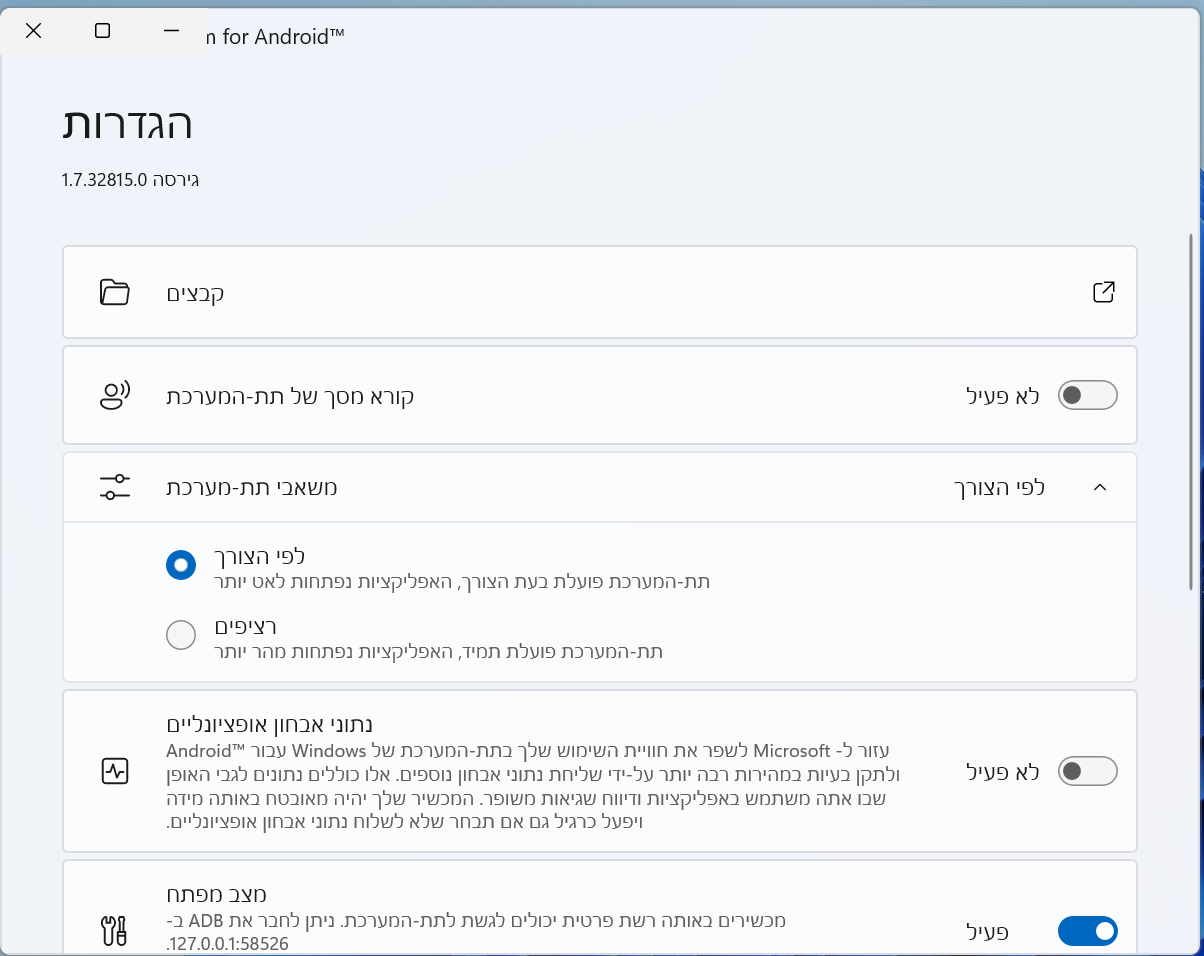
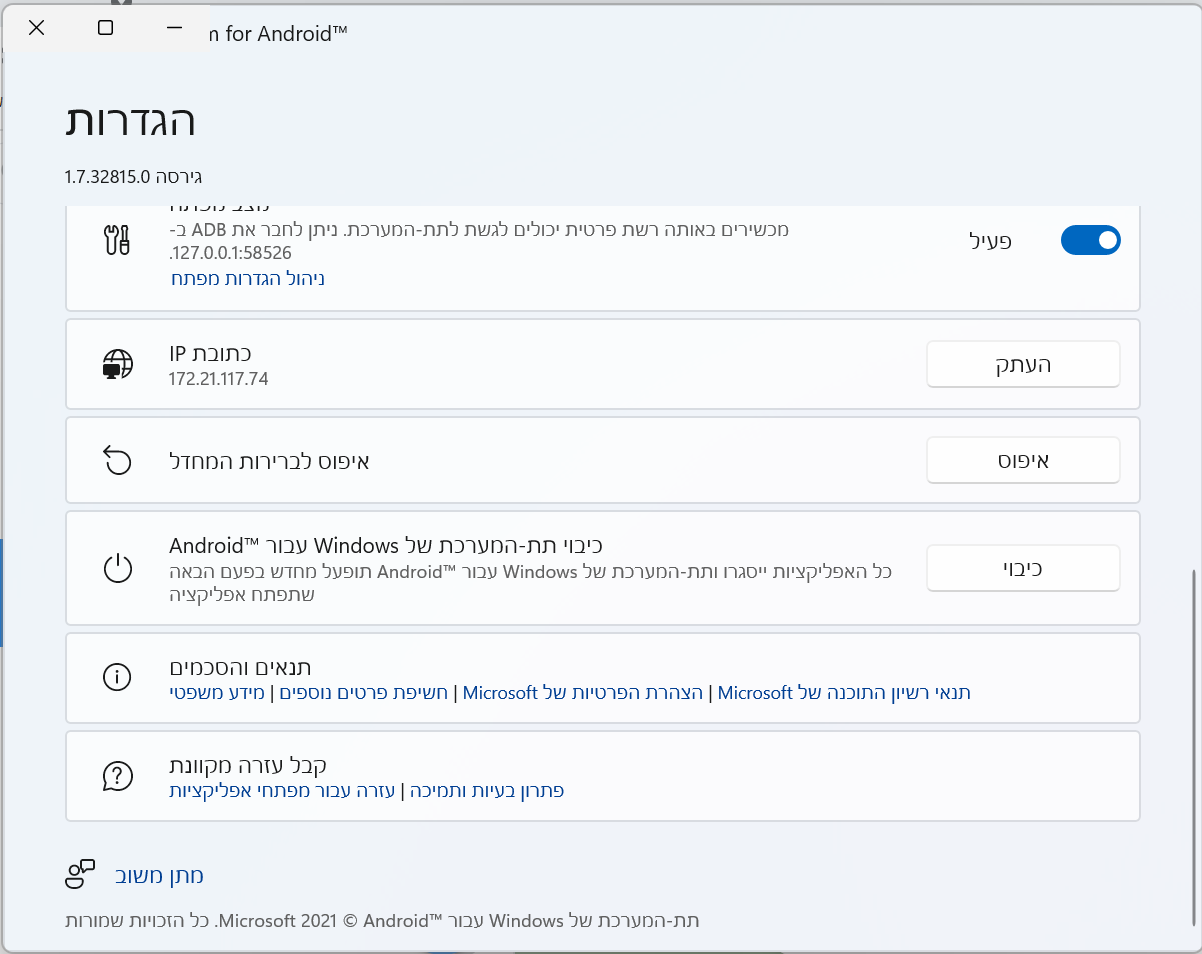
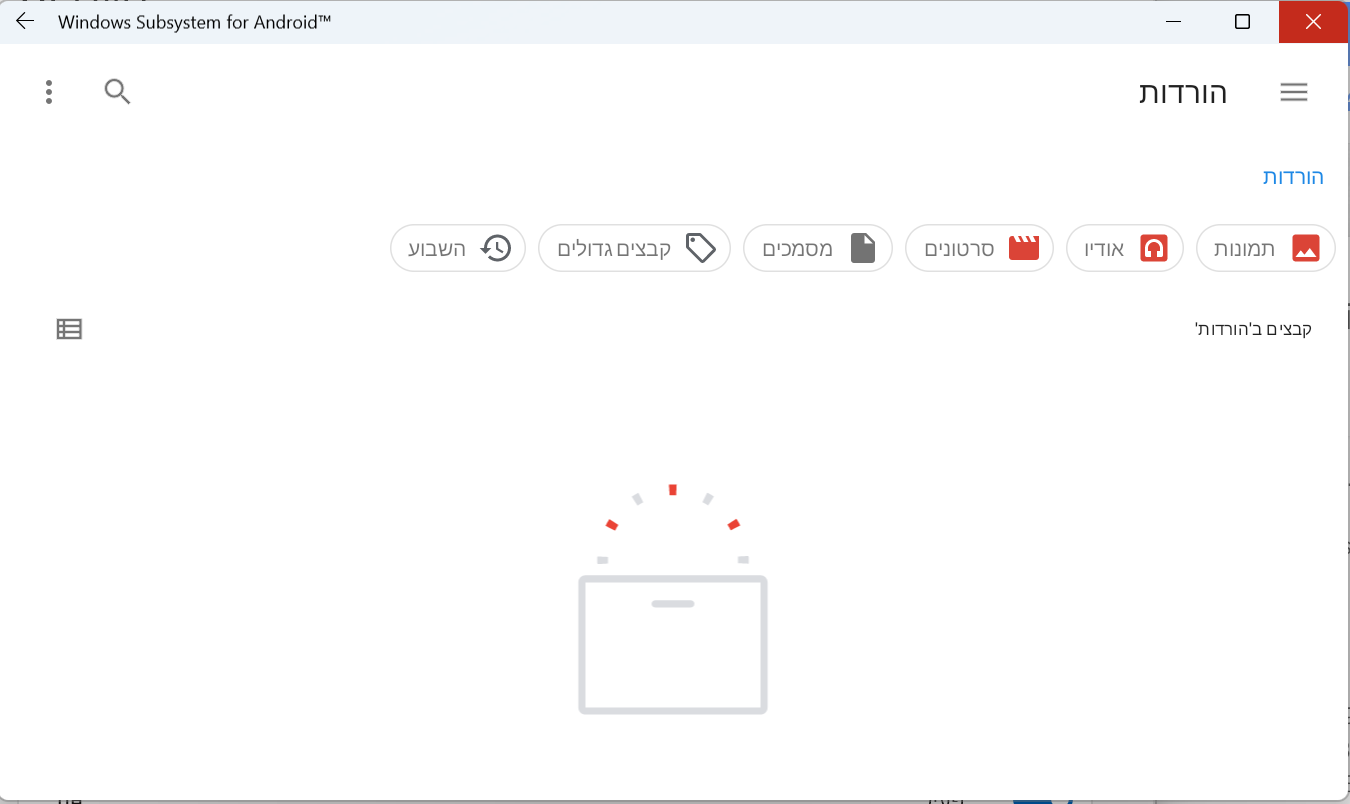
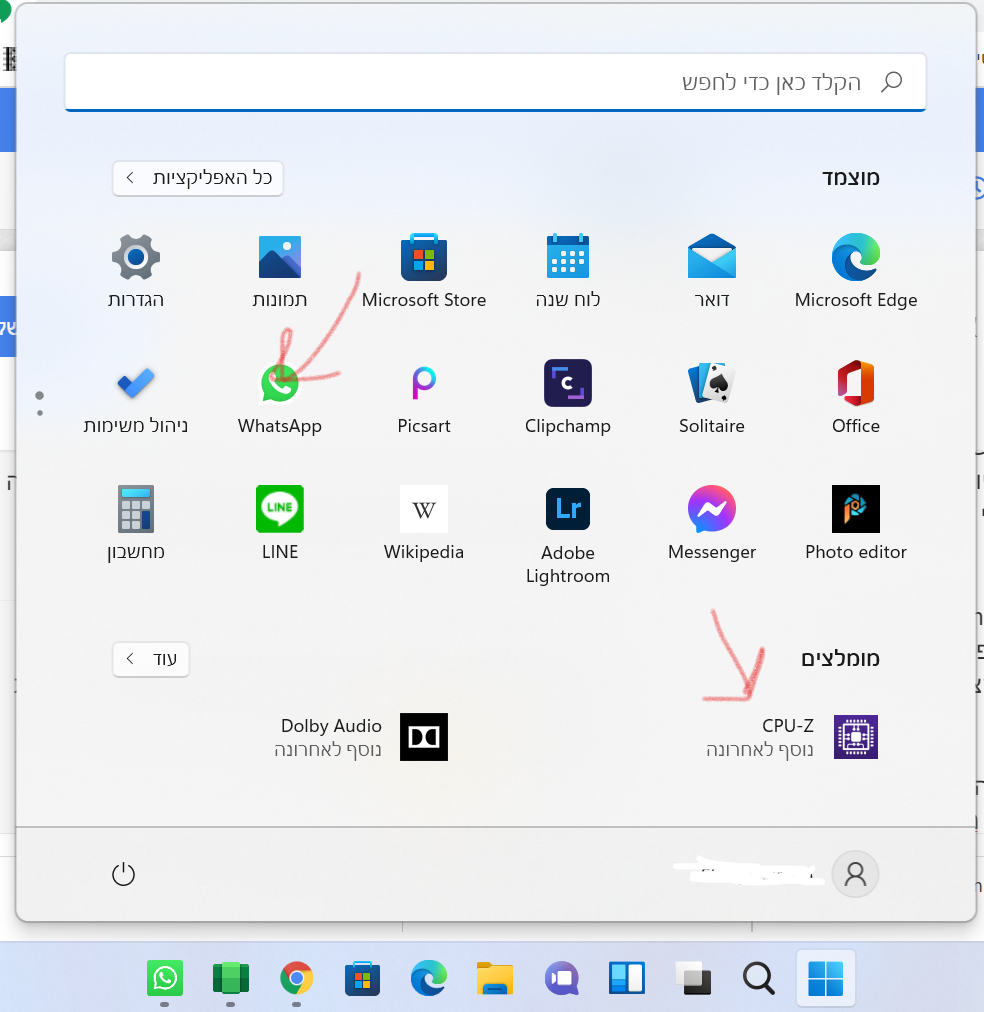
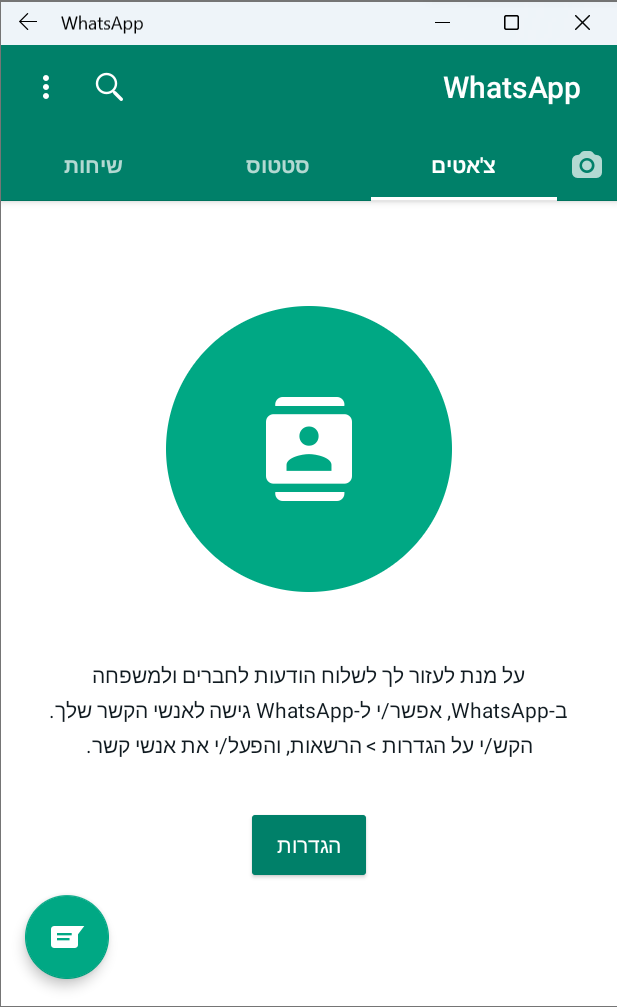
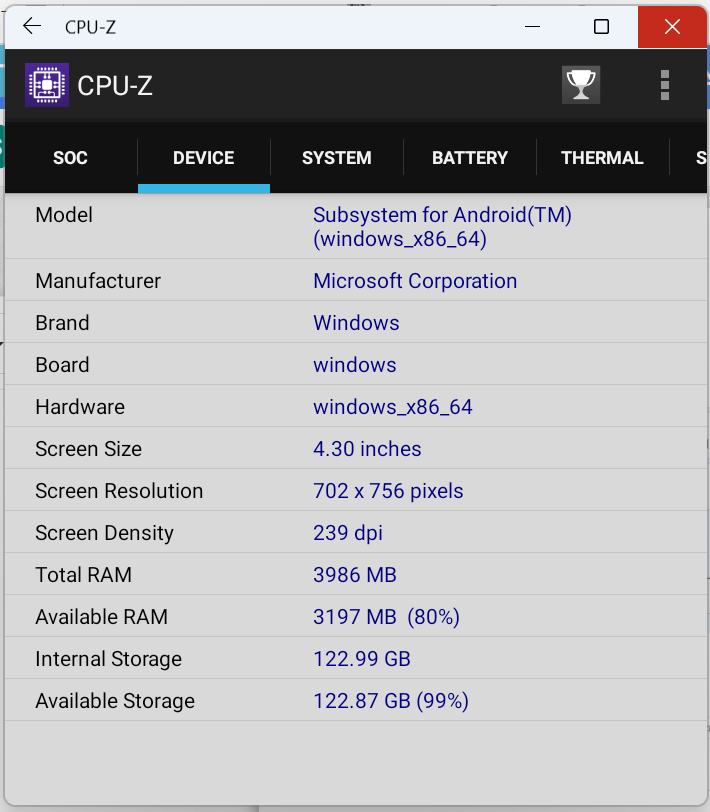
-
@איש-ימיני אמר בהרצת אפליקציות אנדרואיד בwindows 11, כעת זה אפשרי ובלי מגבלות:
האפליקציות עובדות עם נטפרי?
אפליקציות שלא דורשות גישה לרשת, כמובן שכן, אפליקציות שכן צריכות גישה לרשת -
@shraga אמר בהרצת אפליקציות אנדרואיד בwindows 11, כעת זה אפשרי ובלי מגבלות:במאמר המוסגר: מפתחים חרוצים כבר הצליחו להשיג גישת root למערכת (חשוב במיוחד למשתמשי נטפרי לצורך הטמעת תעודות האבטחה), אבל לצערי אני לא מצליח להבין את ההוראות שלהם
-
אם עד עכשיו בשביל להריץ אפליקציות אנדרואיד היה צורך להתקין אמולטור חיצוני כמו בלוסטאקס, כעת בwindows 11 האפשרות הזו מובנית במערכת עצמה.
מהמעט שבדקתי נראה שזה כמעט לא לוקח משאבים מהמעבד אלא רק מהRAM (בשונה מהאמולטורים למיניהם שדי טוחנים את המחשב) וההרצה של האפליקציות ממש חלקה ומהירה.
באופן רשמי האפשרות הזו זמינה רק למשתתפי תוכנית windows Insider ומוגבלת רק לאפליקציות המופיעות בחנות של amazon. בפועל ניתן לעקוף את שתי המגבלות האלו ולהתקין (כמעט?) כל קובץ APK שתרצו.
לשם הבדיקה, התקנתי APK של whatsapp והאפליקציה עבדה בצורה חלקה ממש ויוצאת מן הכלל.
האפליקציות המותקנות מופיעות בתפריט "התחל" כמו כל אפליקציה או תוכנה רגילה של windows.
במאמר המוסגר: מפתחים חרוצים כבר הצליחו להשיג גישת root למערכת (חשוב במיוחד למשתמשי נטפרי לצורך הטמעת תעודות האבטחה, הWSA משתמש במאגר תעודות משלו ולא מסתמך על מאגר התעודות של מערכת ההפעלה המארחת), אבל לצערי אני לא מצליח להבין את ההוראות שלהם

אשמח אם מישהו יוכל לעזור בעניין:Well... Magisk, Riru and LSPosed are now working on WSA! Brief steps (note this is just a tmp solution) 1. Enable dev mode in win, extract WSA package, disable its signature verification, remove private permissions, and sideload it. 2. Download kernel sources of WSA, write a [kernel](https://github.com/LSPosed/WSA-Kernel-SU) module to provide su, compile it and relpace the kernel. 3. With su, compile magisk and run its emulator.sh script, then grant su to adb. 4. Compile Riru commenting out codes that restart zygote and install it. 5. Download and install LSPosed. 6. adb reboot userspace. 7. Enjoy :) AGAIN, join group before comment or you will be muted!גם כאן נראה שיש משהו רלוונטי:
https://github.com/ADeltaX/WSAGAScript
להרחבה:
https://www.xda-developers.com/how-to-run-android-apps-on-any-windows-11-pc/
https://www.xda-developers.com/how-to-sideload-android-apps-on-windows-11/צילומי מסך:
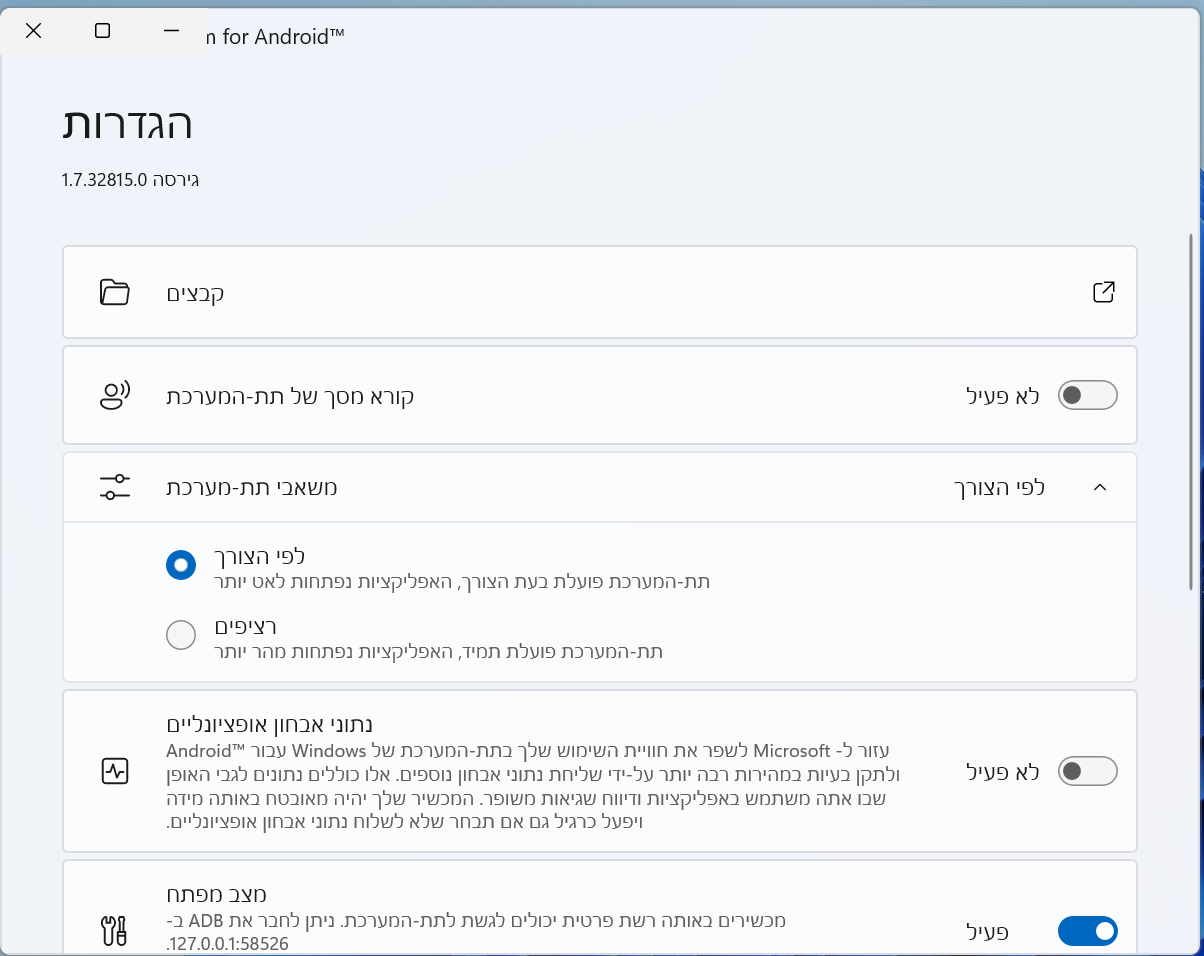
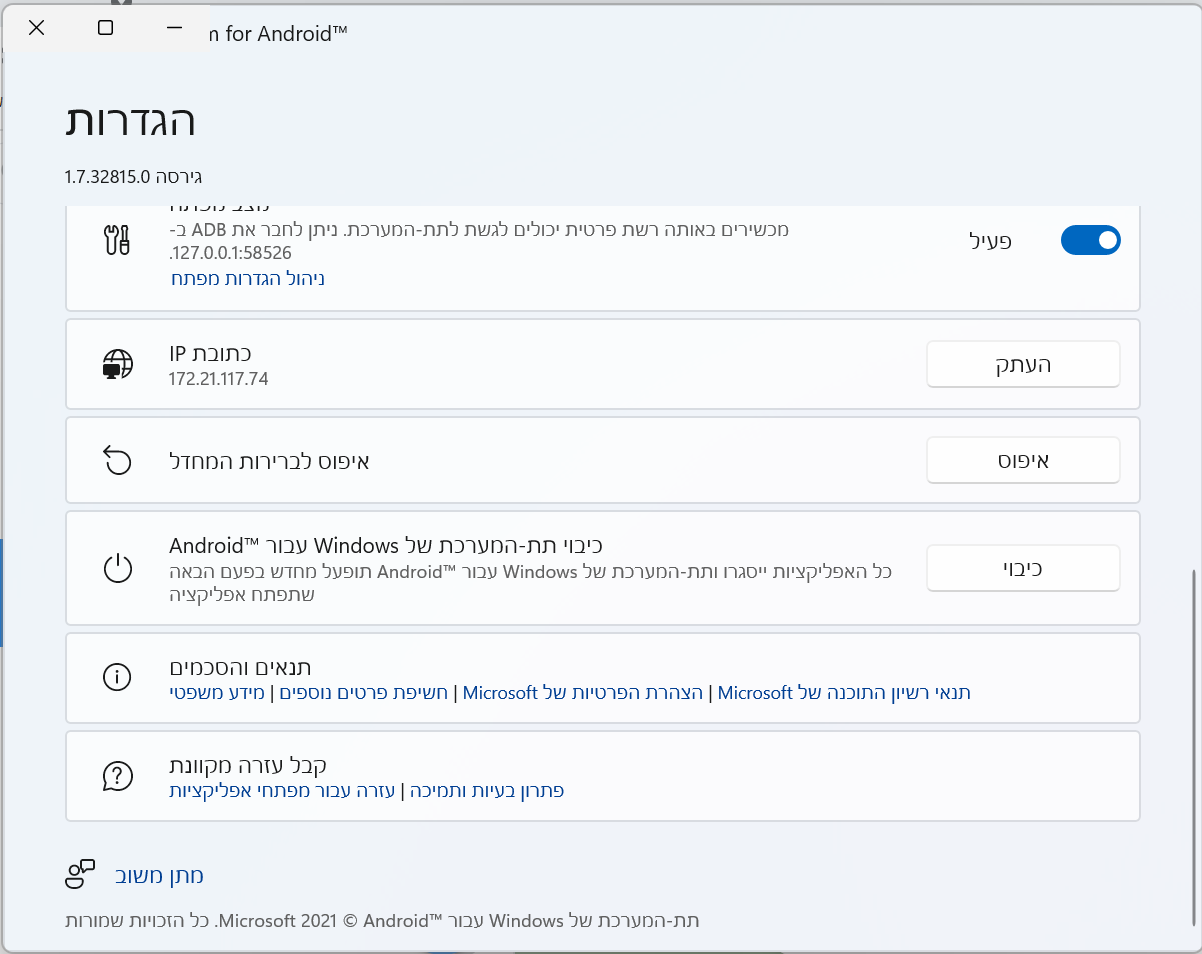
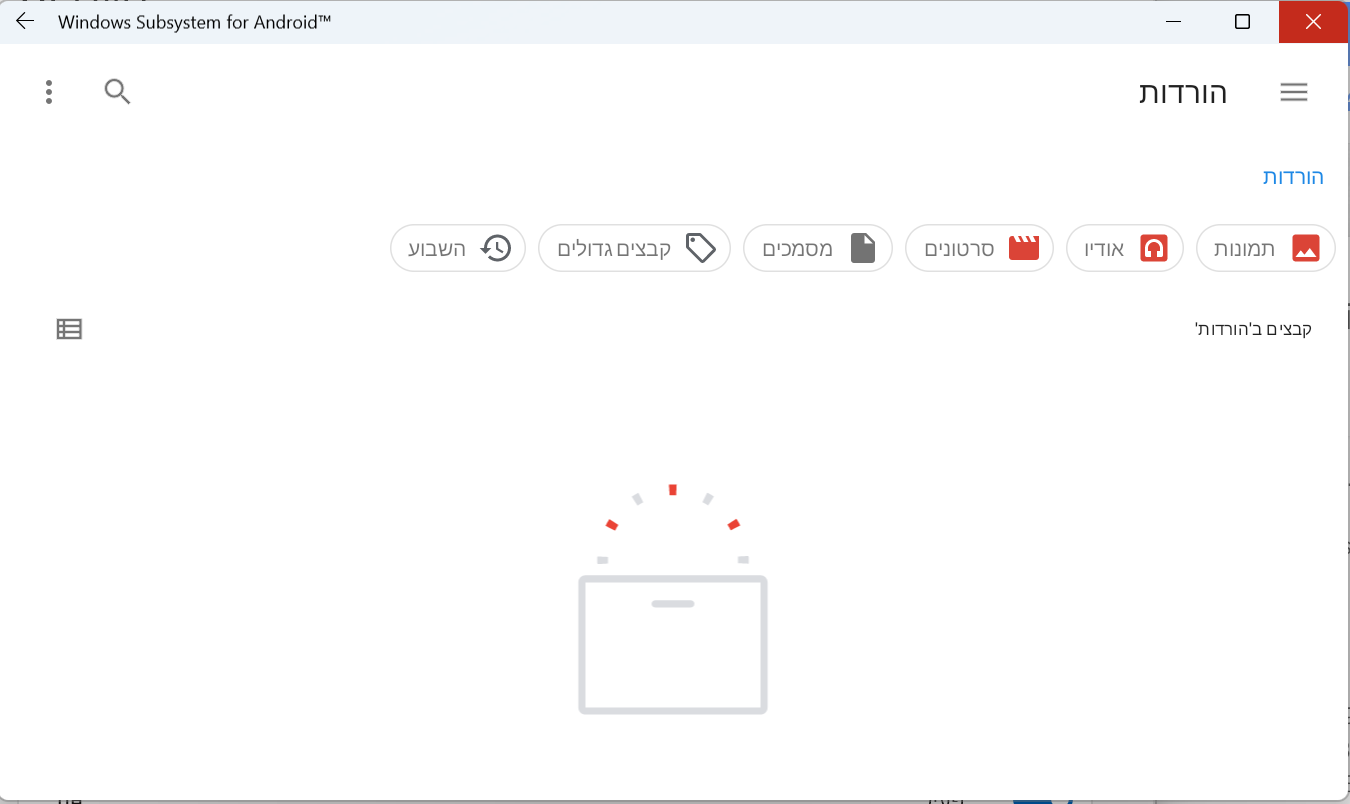
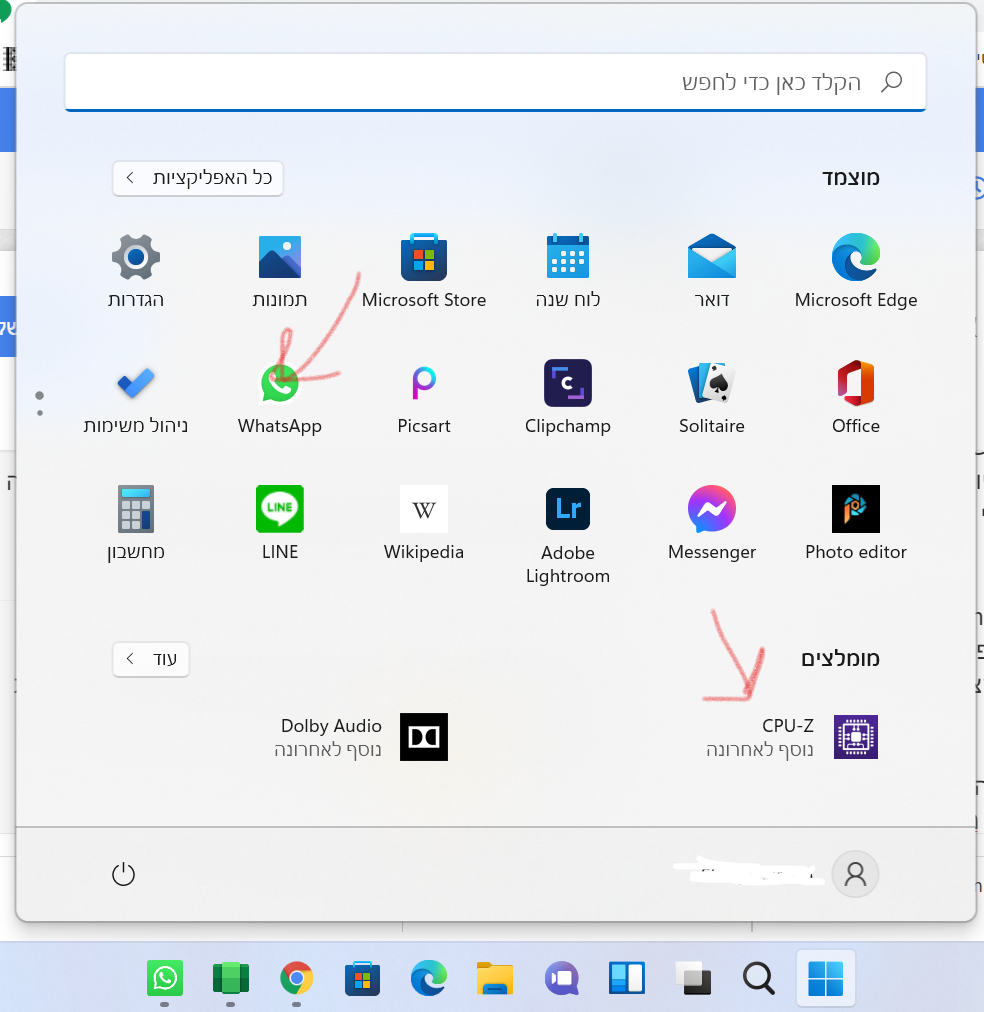
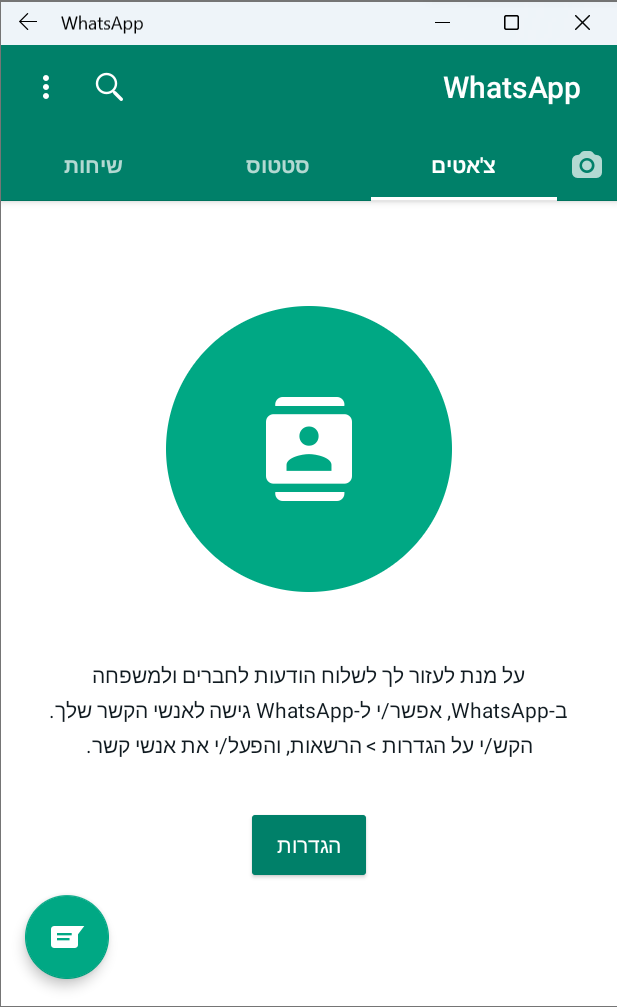
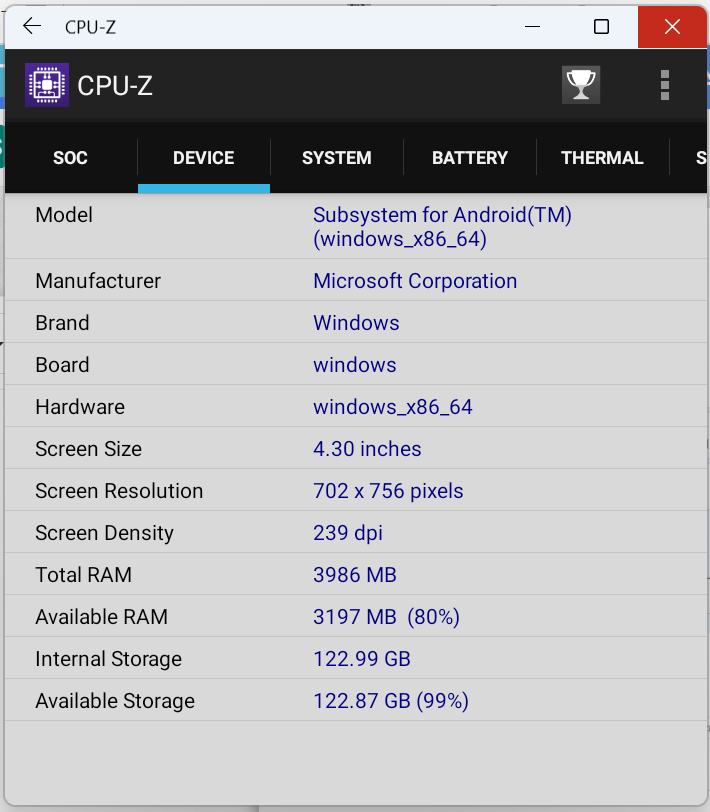
@shraga אמר בהרצת אפליקציות אנדרואיד בwindows 11, כעת זה אפשרי ובלי מגבלות:
באופן רשמי האפשרות הזו זמינה רק למשתתפי תוכנית windows Insider ומוגבלת רק לאפליקציות המופיעות בחנות של amazon. בפועל ניתן לעקוף את שתי המגבלות האלו ולהתקין (כמעט?) כל קובץ APK שתרצו.
אולי תספר לנו איך בדיוק אתה מתקין אפליקציות?
אני נמצא בבטא ולא מצליח להתקין או יותר נכון לא יודע איך להתקין אשמח שתעדכן אותנו מה התהליך -
אם עד עכשיו בשביל להריץ אפליקציות אנדרואיד היה צורך להתקין אמולטור חיצוני כמו בלוסטאקס, כעת בwindows 11 האפשרות הזו מובנית במערכת עצמה.
מהמעט שבדקתי נראה שזה כמעט לא לוקח משאבים מהמעבד אלא רק מהRAM (בשונה מהאמולטורים למיניהם שדי טוחנים את המחשב) וההרצה של האפליקציות ממש חלקה ומהירה.
באופן רשמי האפשרות הזו זמינה רק למשתתפי תוכנית windows Insider ומוגבלת רק לאפליקציות המופיעות בחנות של amazon. בפועל ניתן לעקוף את שתי המגבלות האלו ולהתקין (כמעט?) כל קובץ APK שתרצו.
לשם הבדיקה, התקנתי APK של whatsapp והאפליקציה עבדה בצורה חלקה ממש ויוצאת מן הכלל.
האפליקציות המותקנות מופיעות בתפריט "התחל" כמו כל אפליקציה או תוכנה רגילה של windows.
במאמר המוסגר: מפתחים חרוצים כבר הצליחו להשיג גישת root למערכת (חשוב במיוחד למשתמשי נטפרי לצורך הטמעת תעודות האבטחה, הWSA משתמש במאגר תעודות משלו ולא מסתמך על מאגר התעודות של מערכת ההפעלה המארחת), אבל לצערי אני לא מצליח להבין את ההוראות שלהם

אשמח אם מישהו יוכל לעזור בעניין:Well... Magisk, Riru and LSPosed are now working on WSA! Brief steps (note this is just a tmp solution) 1. Enable dev mode in win, extract WSA package, disable its signature verification, remove private permissions, and sideload it. 2. Download kernel sources of WSA, write a [kernel](https://github.com/LSPosed/WSA-Kernel-SU) module to provide su, compile it and relpace the kernel. 3. With su, compile magisk and run its emulator.sh script, then grant su to adb. 4. Compile Riru commenting out codes that restart zygote and install it. 5. Download and install LSPosed. 6. adb reboot userspace. 7. Enjoy :) AGAIN, join group before comment or you will be muted!גם כאן נראה שיש משהו רלוונטי:
https://github.com/ADeltaX/WSAGAScript
להרחבה:
https://www.xda-developers.com/how-to-run-android-apps-on-any-windows-11-pc/
https://www.xda-developers.com/how-to-sideload-android-apps-on-windows-11/צילומי מסך:
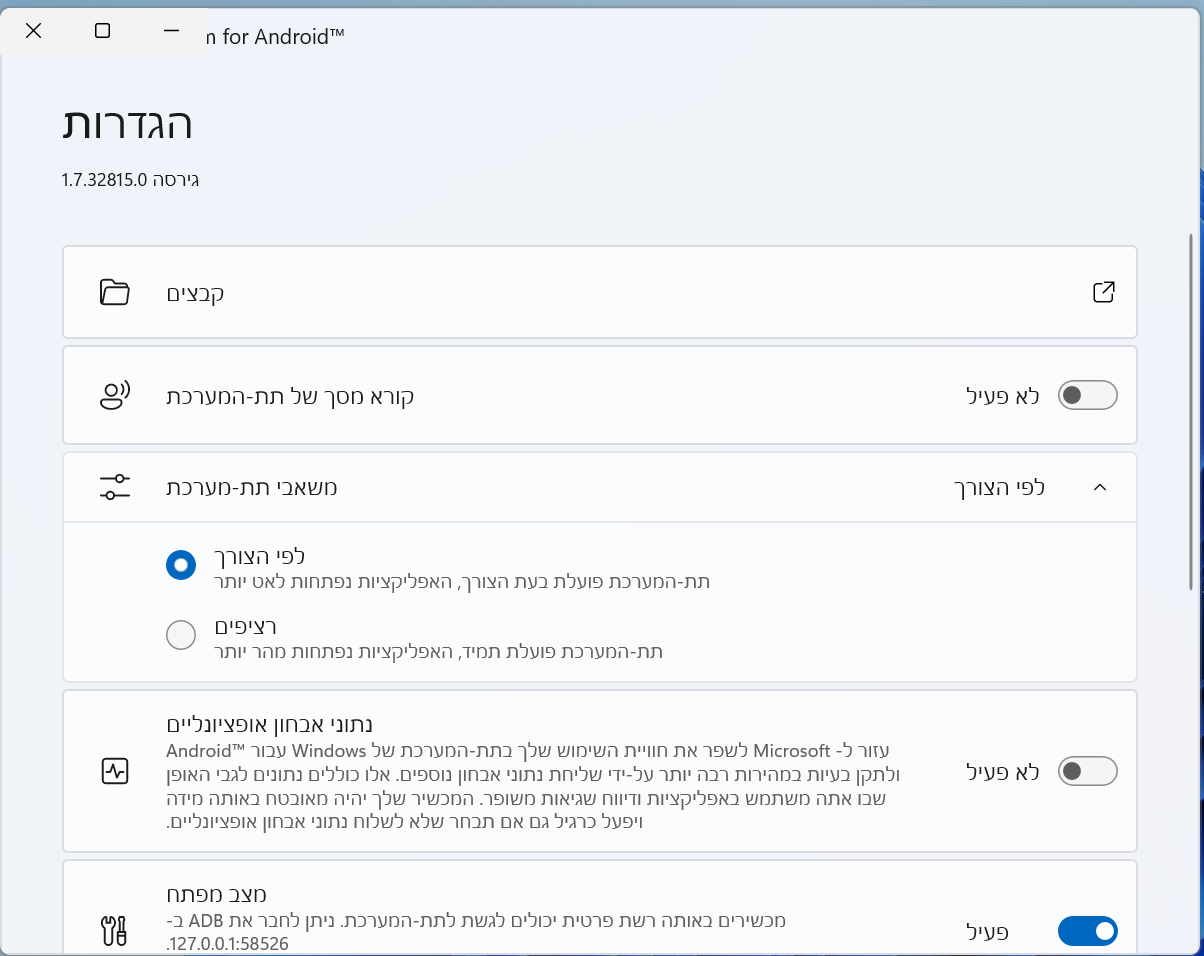
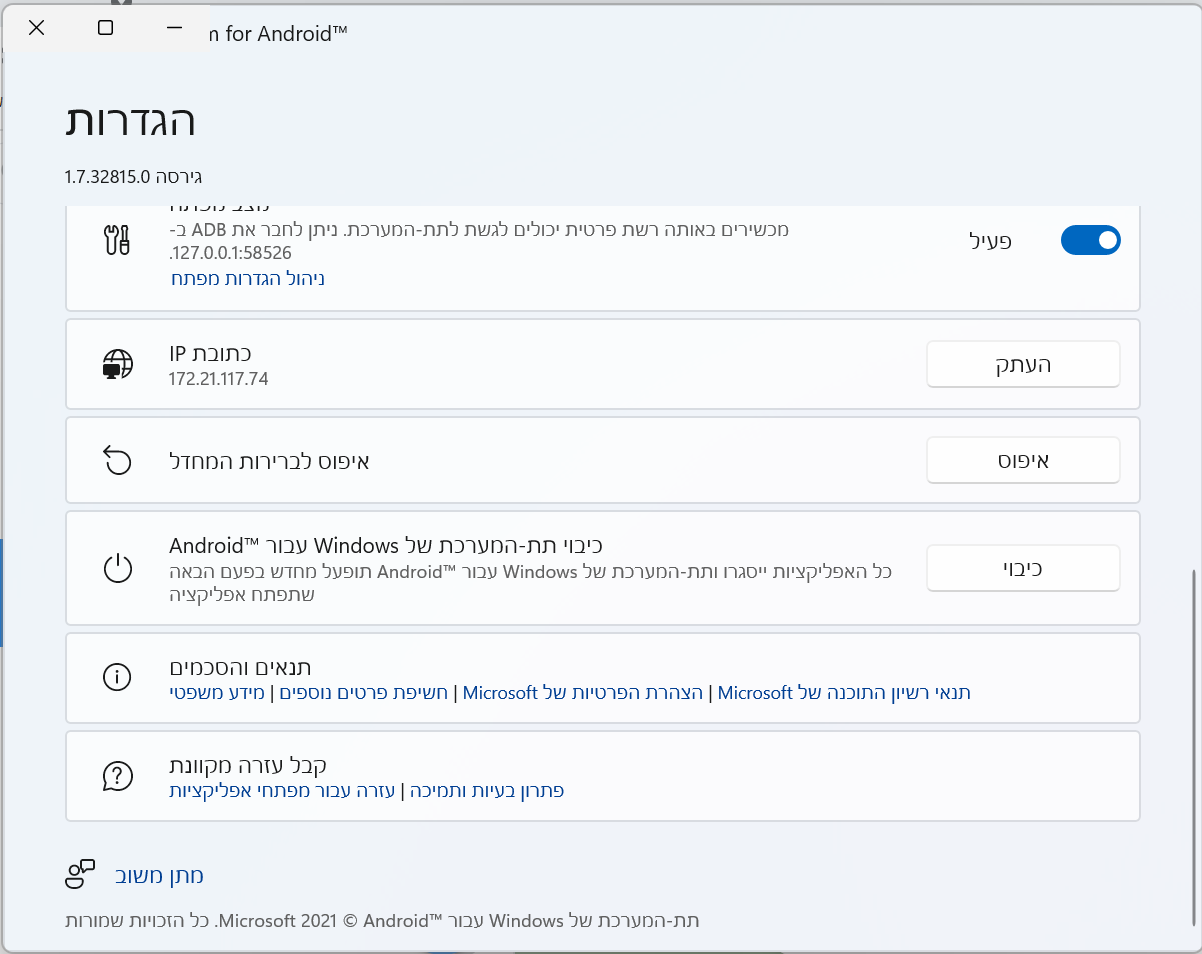
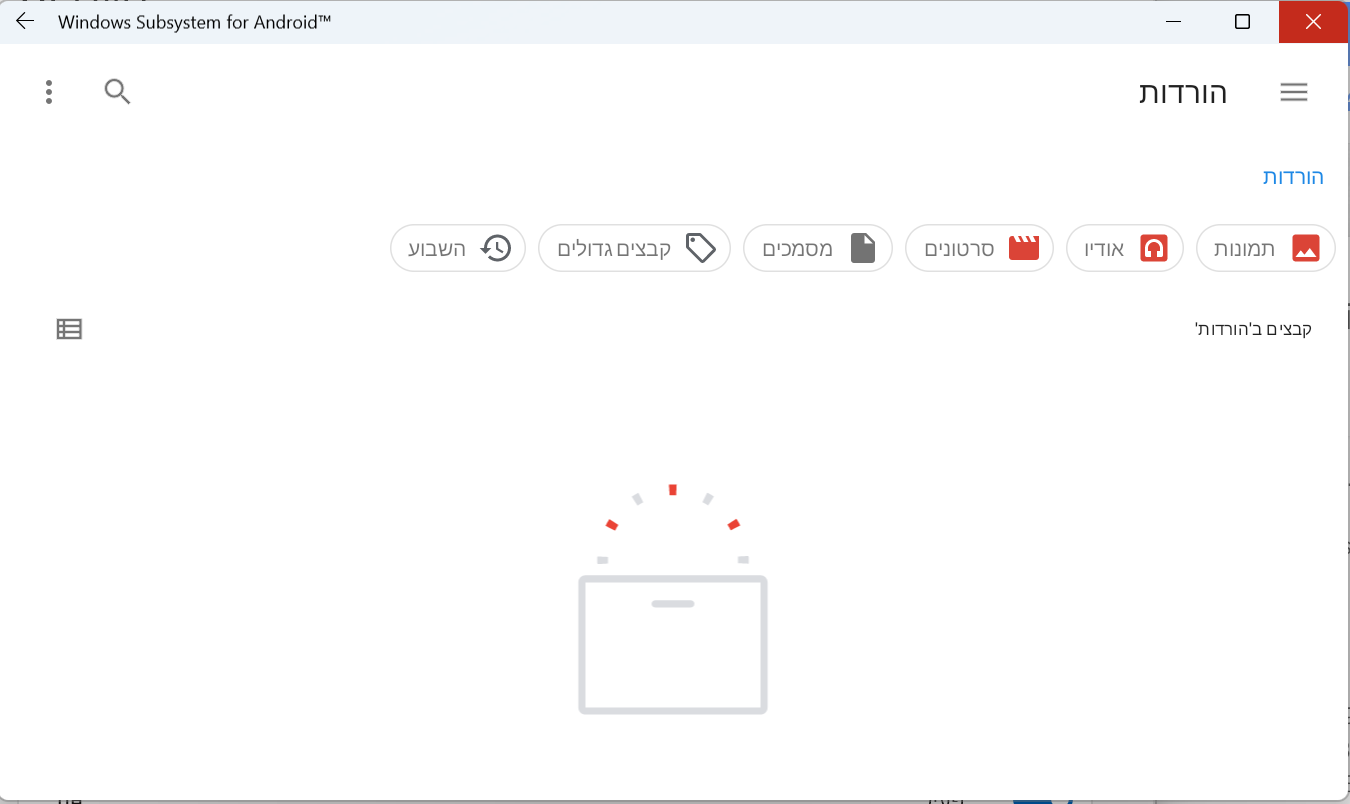
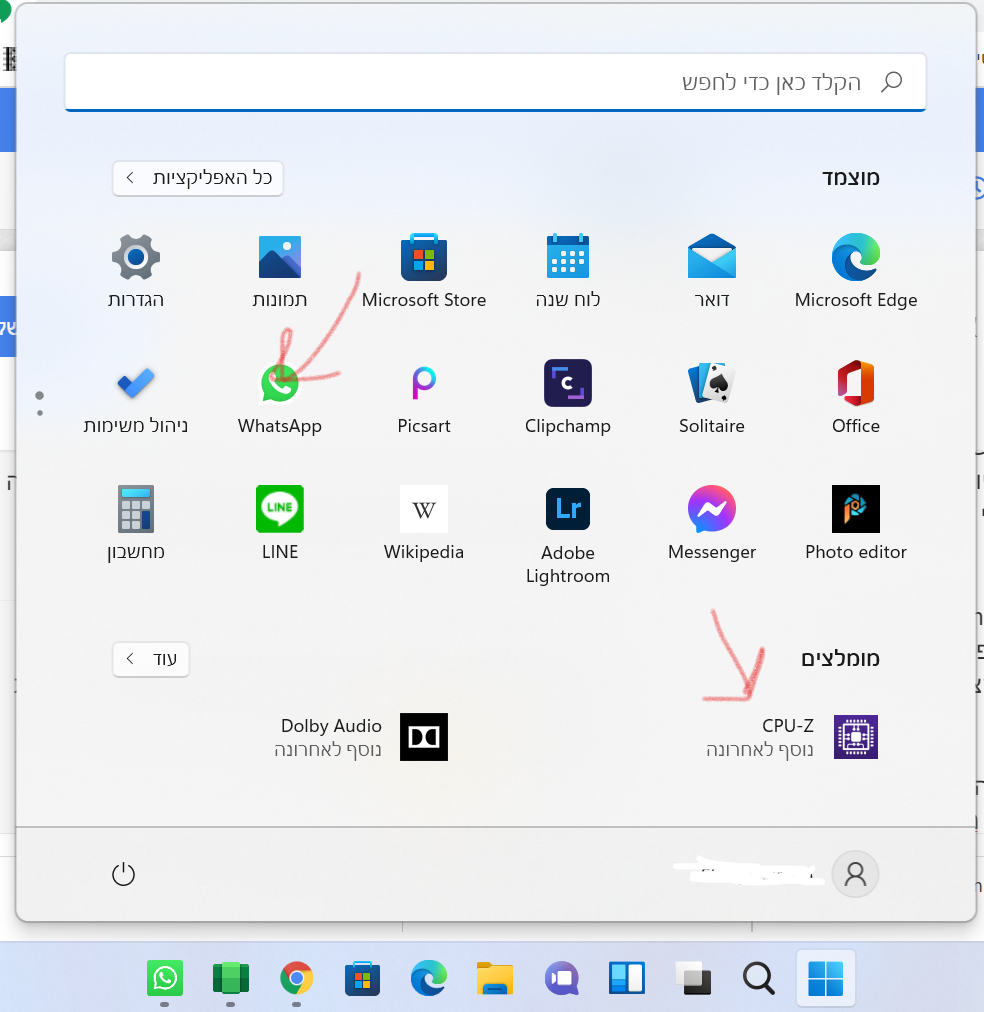
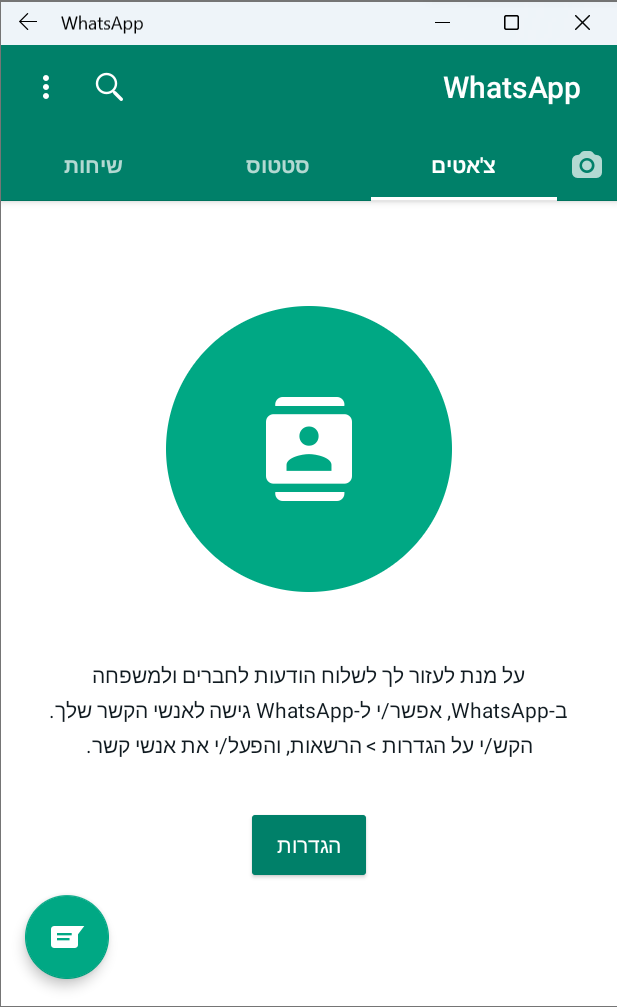
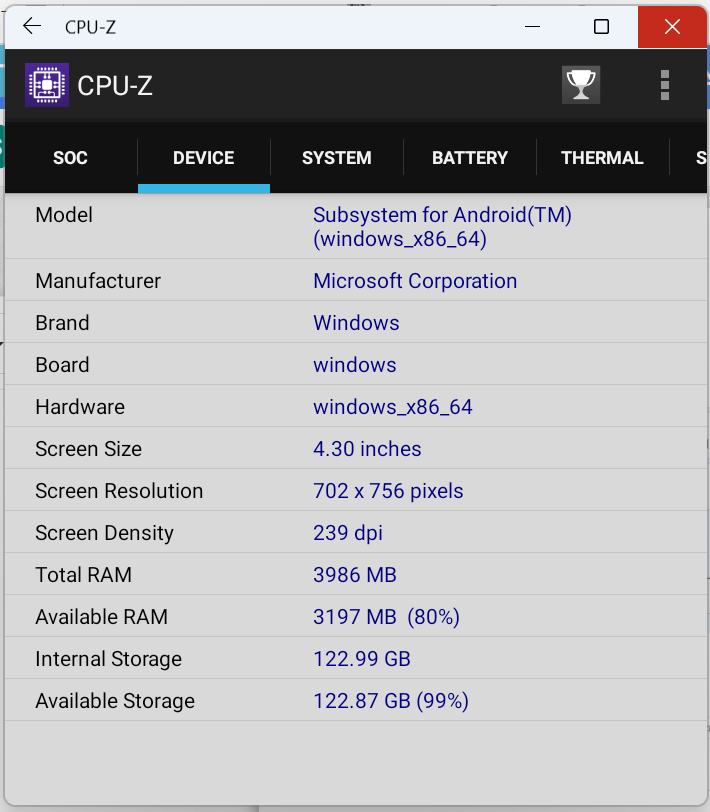
@shraga אמר בהרצת אפליקציות אנדרואיד בwindows 11, כעת זה אפשרי ובלי מגבלות:
באופן רשמי האפשרות הזו זמינה רק למשתתפי תוכנית windows Insider
שנמצאים בארה"ב
Availability: Only available to Windows 11 Insiders on Beta Channel in the US. -
@איש-ימיני אמר בהרצת אפליקציות אנדרואיד בwindows 11, כעת זה אפשרי ובלי מגבלות:
האפליקציות עובדות עם נטפרי?
אפליקציות שלא דורשות גישה לרשת, כמובן שכן, אפליקציות שכן צריכות גישה לרשת -
@shraga אמר בהרצת אפליקציות אנדרואיד בwindows 11, כעת זה אפשרי ובלי מגבלות:במאמר המוסגר: מפתחים חרוצים כבר הצליחו להשיג גישת root למערכת (חשוב במיוחד למשתמשי נטפרי לצורך הטמעת תעודות האבטחה), אבל לצערי אני לא מצליח להבין את ההוראות שלהם
-
@shraga אמר בהרצת אפליקציות אנדרואיד בwindows 11, כעת זה אפשרי ובלי מגבלות:
באופן רשמי האפשרות הזו זמינה רק למשתתפי תוכנית windows Insider
שנמצאים בארה"ב
Availability: Only available to Windows 11 Insiders on Beta Channel in the US.@lindoorsos אמר בהרצת אפליקציות אנדרואיד בwindows 11, כעת זה אפשרי ובלי מגבלות:
@shraga אמר בהרצת אפליקציות אנדרואיד בwindows 11, כעת זה אפשרי ובלי מגבלות:
באופן רשמי האפשרות הזו זמינה רק למשתתפי תוכנית windows Insider
שנמצאים בארה"ב
Availability: Only available to Windows 11 Insiders on Beta Channel in the US.ואין אפשרות לעבוד עליו כאילו שאני גר בארה"ב?
-
מדריך בעברית, עד התקנת APK
https://forum.techno-tech.ovh/topic/1024/הרצת-apk-בwindows-11
איך מתקינים Gapps? -
אם עד עכשיו בשביל להריץ אפליקציות אנדרואיד היה צורך להתקין אמולטור חיצוני כמו בלוסטאקס, כעת בwindows 11 האפשרות הזו מובנית במערכת עצמה.
מהמעט שבדקתי נראה שזה כמעט לא לוקח משאבים מהמעבד אלא רק מהRAM (בשונה מהאמולטורים למיניהם שדי טוחנים את המחשב) וההרצה של האפליקציות ממש חלקה ומהירה.
באופן רשמי האפשרות הזו זמינה רק למשתתפי תוכנית windows Insider ומוגבלת רק לאפליקציות המופיעות בחנות של amazon. בפועל ניתן לעקוף את שתי המגבלות האלו ולהתקין (כמעט?) כל קובץ APK שתרצו.
לשם הבדיקה, התקנתי APK של whatsapp והאפליקציה עבדה בצורה חלקה ממש ויוצאת מן הכלל.
האפליקציות המותקנות מופיעות בתפריט "התחל" כמו כל אפליקציה או תוכנה רגילה של windows.
במאמר המוסגר: מפתחים חרוצים כבר הצליחו להשיג גישת root למערכת (חשוב במיוחד למשתמשי נטפרי לצורך הטמעת תעודות האבטחה, הWSA משתמש במאגר תעודות משלו ולא מסתמך על מאגר התעודות של מערכת ההפעלה המארחת), אבל לצערי אני לא מצליח להבין את ההוראות שלהם

אשמח אם מישהו יוכל לעזור בעניין:Well... Magisk, Riru and LSPosed are now working on WSA! Brief steps (note this is just a tmp solution) 1. Enable dev mode in win, extract WSA package, disable its signature verification, remove private permissions, and sideload it. 2. Download kernel sources of WSA, write a [kernel](https://github.com/LSPosed/WSA-Kernel-SU) module to provide su, compile it and relpace the kernel. 3. With su, compile magisk and run its emulator.sh script, then grant su to adb. 4. Compile Riru commenting out codes that restart zygote and install it. 5. Download and install LSPosed. 6. adb reboot userspace. 7. Enjoy :) AGAIN, join group before comment or you will be muted!גם כאן נראה שיש משהו רלוונטי:
https://github.com/ADeltaX/WSAGAScript
להרחבה:
https://www.xda-developers.com/how-to-run-android-apps-on-any-windows-11-pc/
https://www.xda-developers.com/how-to-sideload-android-apps-on-windows-11/צילומי מסך:
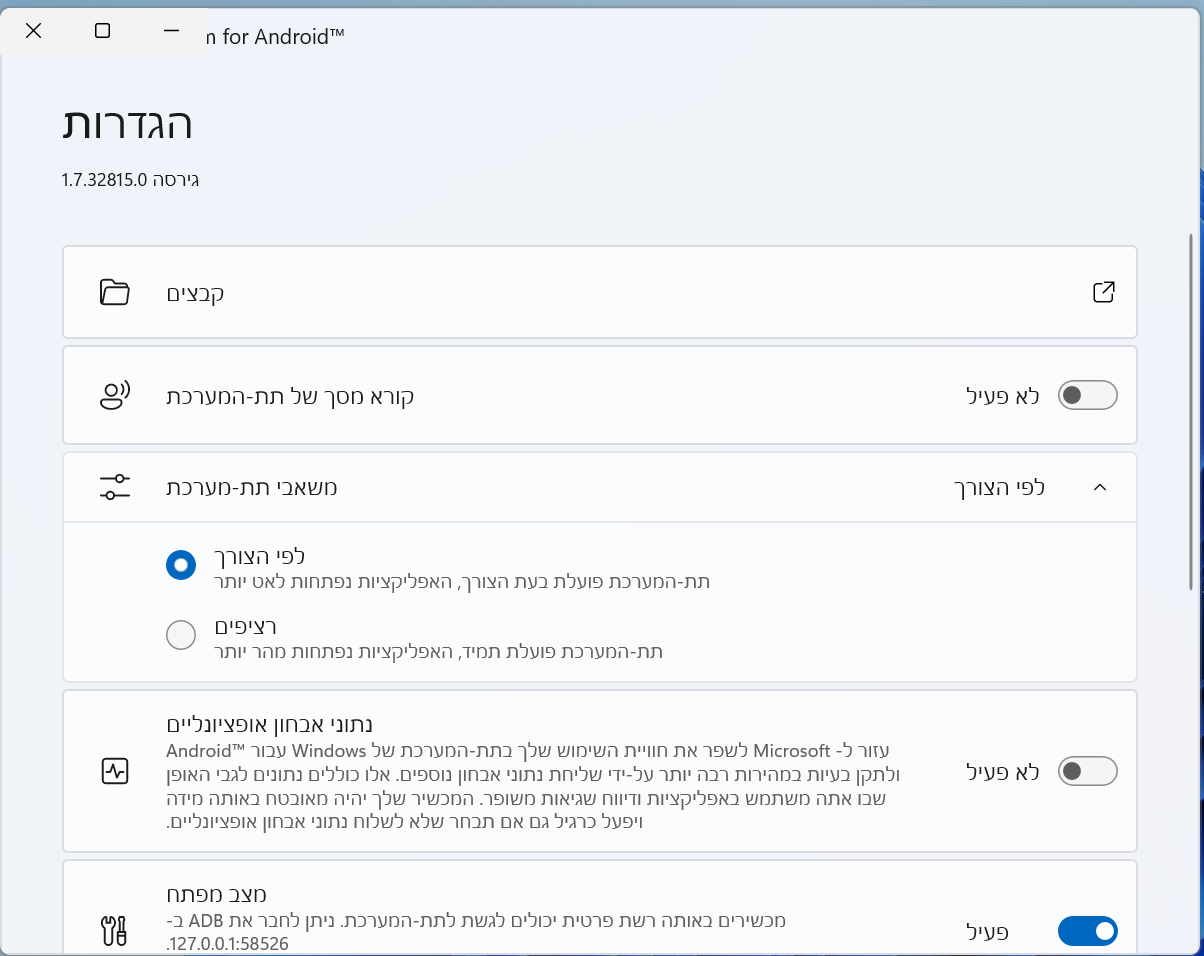
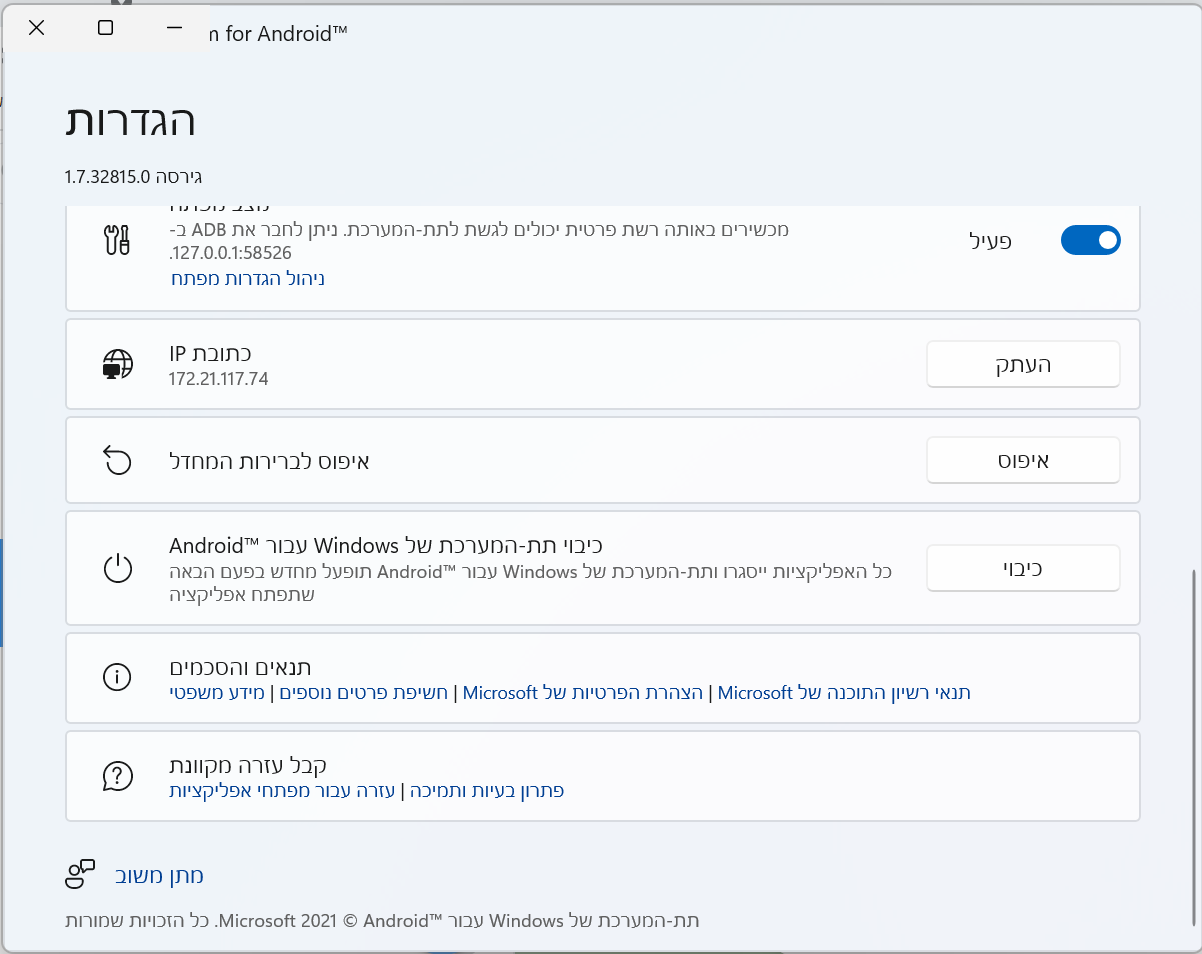
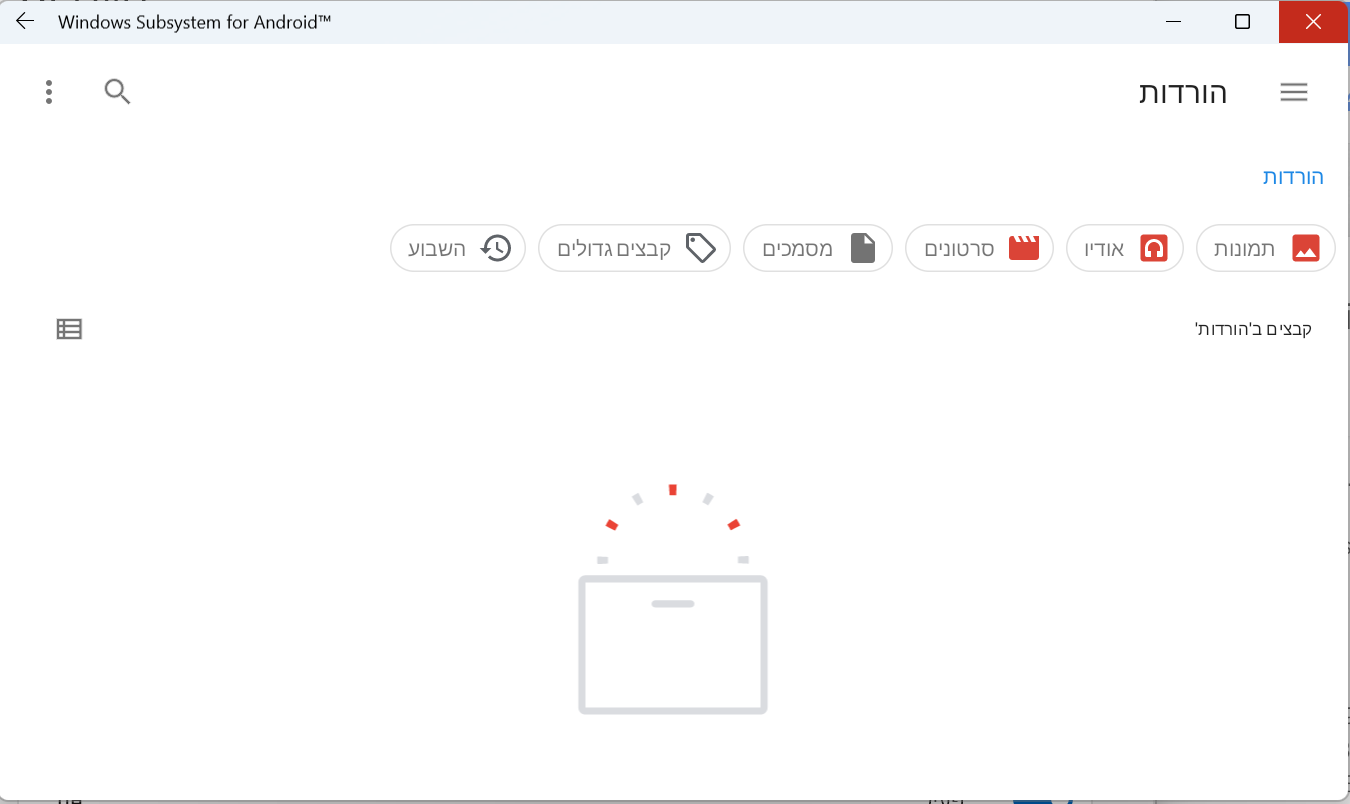
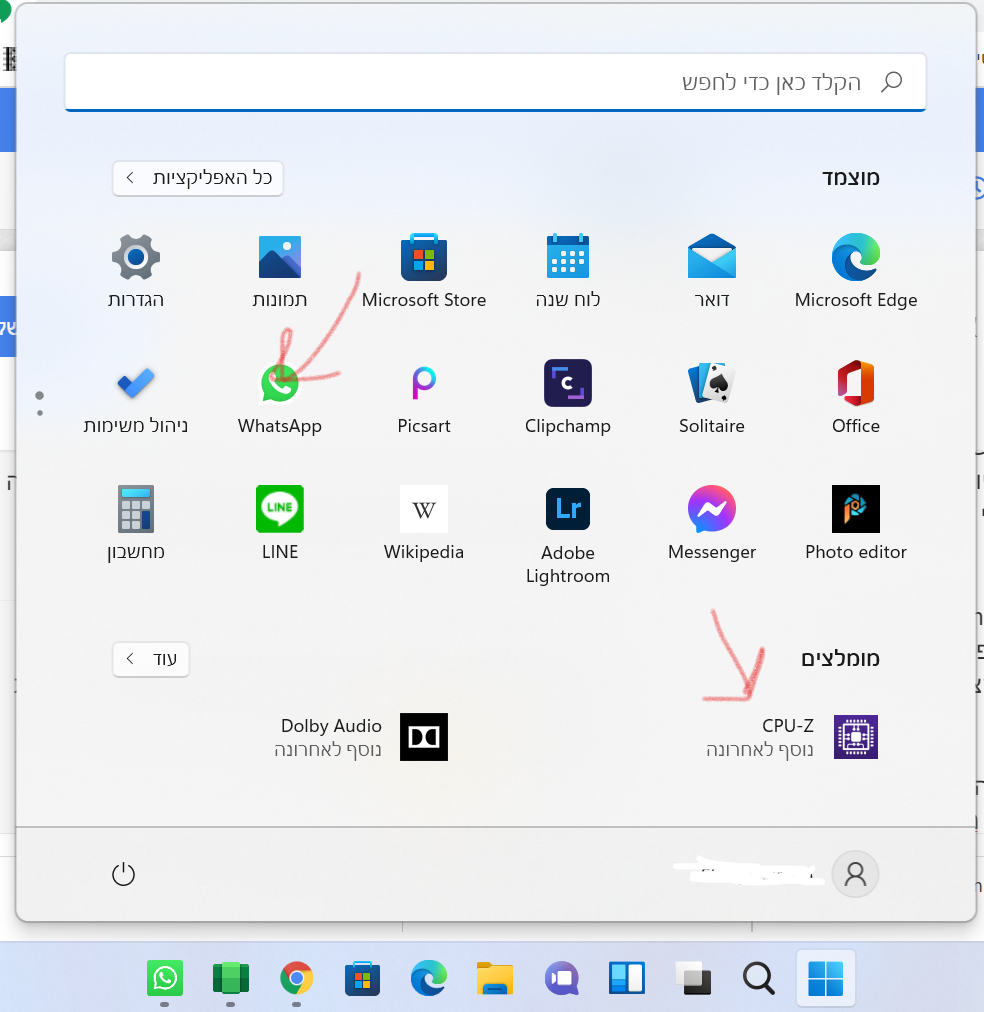
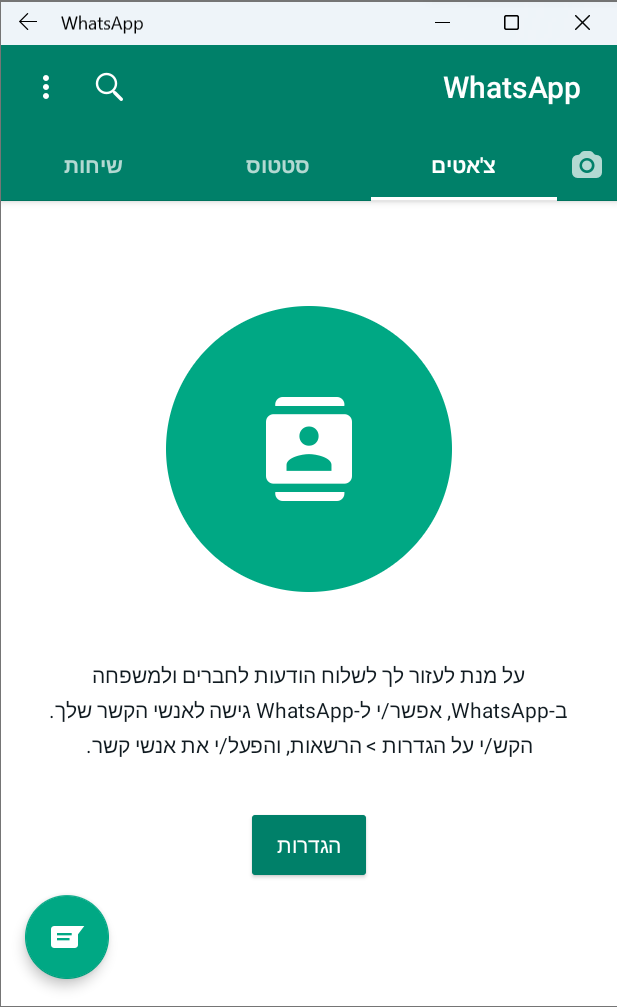
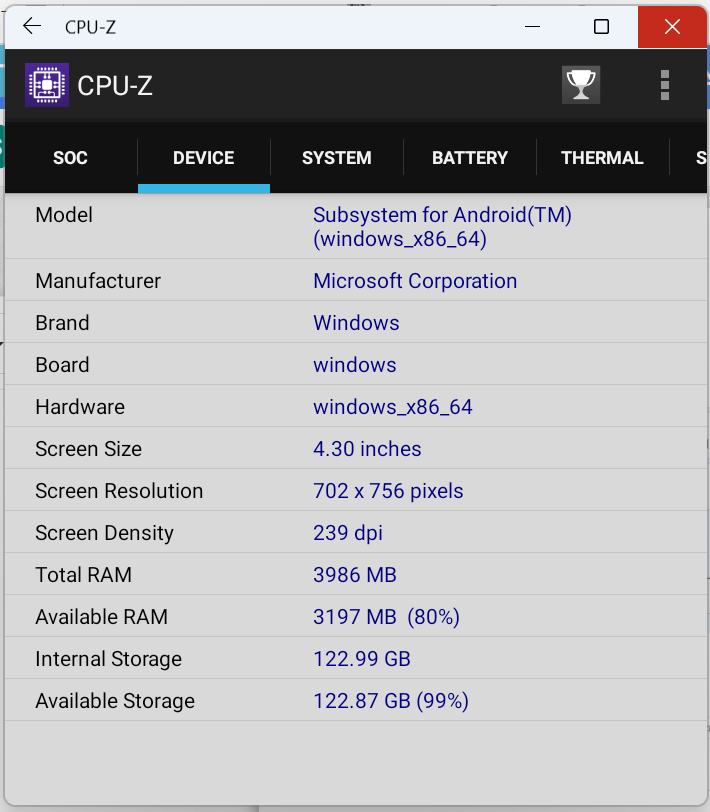
@shraga אמר בהרצת אפליקציות אנדרואיד בwindows 11, כעת זה אפשרי ובלי מגבלות:
מהמעט שבדקתי נראה שזה כמעט לא לוקח משאבים מהמעבד אלא רק מהRAM (בשונה מהאמולטורים למיניהם שדי טוחנים את המחשב) וההרצה של האפליקציות ממש חלקה ומהירה.
אולי זה כן לוקח CPU רק לא רואים את זה במנהל המשימות?
-
אם עד עכשיו בשביל להריץ אפליקציות אנדרואיד היה צורך להתקין אמולטור חיצוני כמו בלוסטאקס, כעת בwindows 11 האפשרות הזו מובנית במערכת עצמה.
מהמעט שבדקתי נראה שזה כמעט לא לוקח משאבים מהמעבד אלא רק מהRAM (בשונה מהאמולטורים למיניהם שדי טוחנים את המחשב) וההרצה של האפליקציות ממש חלקה ומהירה.
באופן רשמי האפשרות הזו זמינה רק למשתתפי תוכנית windows Insider ומוגבלת רק לאפליקציות המופיעות בחנות של amazon. בפועל ניתן לעקוף את שתי המגבלות האלו ולהתקין (כמעט?) כל קובץ APK שתרצו.
לשם הבדיקה, התקנתי APK של whatsapp והאפליקציה עבדה בצורה חלקה ממש ויוצאת מן הכלל.
האפליקציות המותקנות מופיעות בתפריט "התחל" כמו כל אפליקציה או תוכנה רגילה של windows.
במאמר המוסגר: מפתחים חרוצים כבר הצליחו להשיג גישת root למערכת (חשוב במיוחד למשתמשי נטפרי לצורך הטמעת תעודות האבטחה, הWSA משתמש במאגר תעודות משלו ולא מסתמך על מאגר התעודות של מערכת ההפעלה המארחת), אבל לצערי אני לא מצליח להבין את ההוראות שלהם

אשמח אם מישהו יוכל לעזור בעניין:Well... Magisk, Riru and LSPosed are now working on WSA! Brief steps (note this is just a tmp solution) 1. Enable dev mode in win, extract WSA package, disable its signature verification, remove private permissions, and sideload it. 2. Download kernel sources of WSA, write a [kernel](https://github.com/LSPosed/WSA-Kernel-SU) module to provide su, compile it and relpace the kernel. 3. With su, compile magisk and run its emulator.sh script, then grant su to adb. 4. Compile Riru commenting out codes that restart zygote and install it. 5. Download and install LSPosed. 6. adb reboot userspace. 7. Enjoy :) AGAIN, join group before comment or you will be muted!גם כאן נראה שיש משהו רלוונטי:
https://github.com/ADeltaX/WSAGAScript
להרחבה:
https://www.xda-developers.com/how-to-run-android-apps-on-any-windows-11-pc/
https://www.xda-developers.com/how-to-sideload-android-apps-on-windows-11/צילומי מסך:
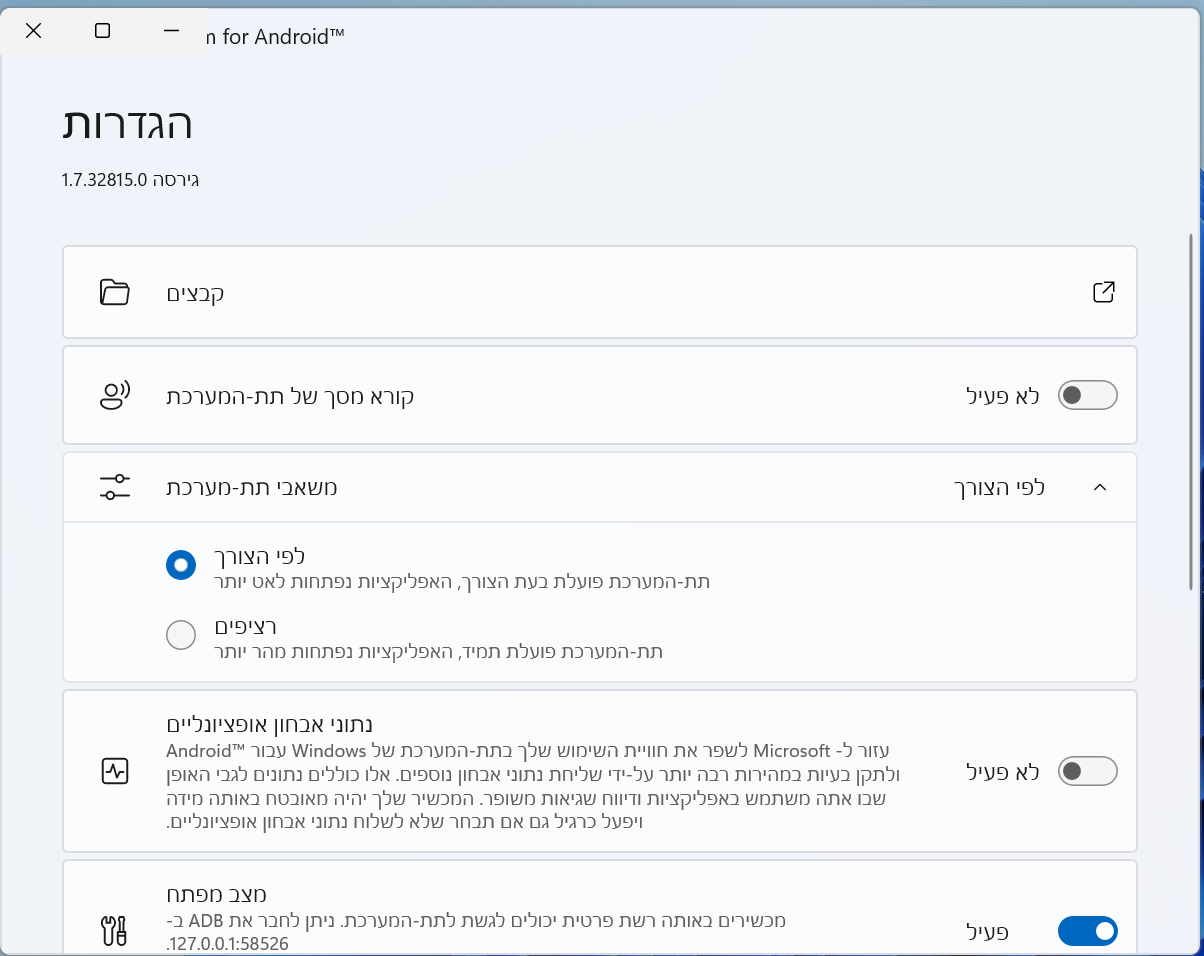
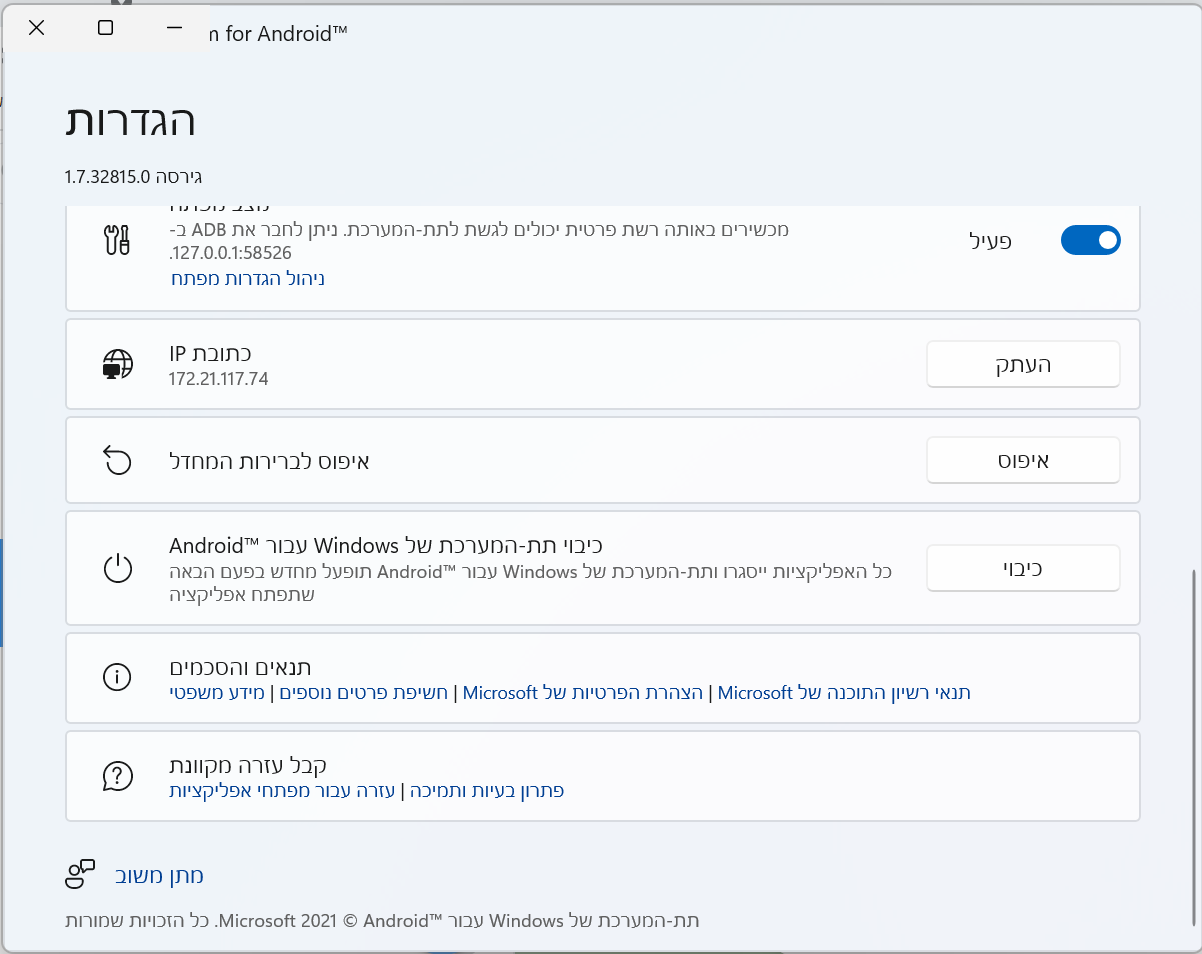
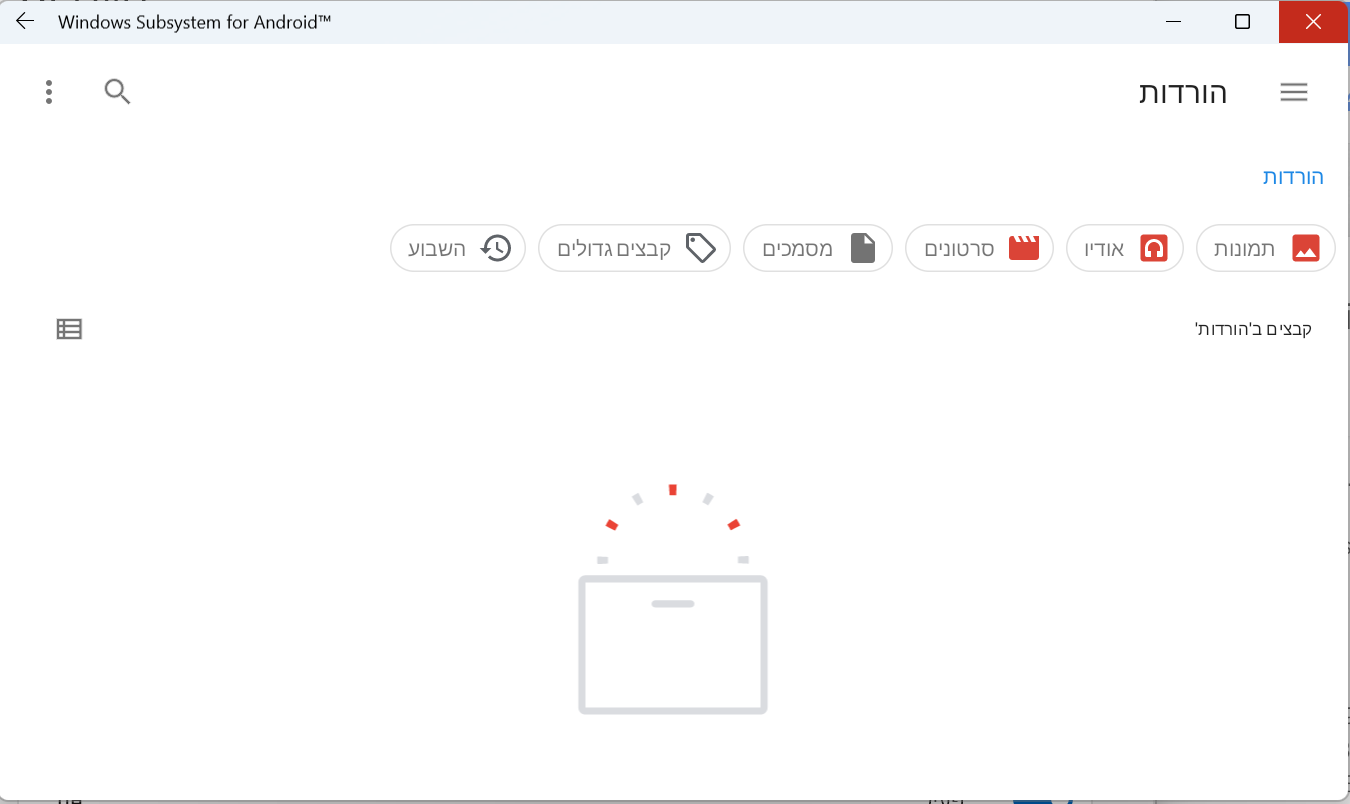
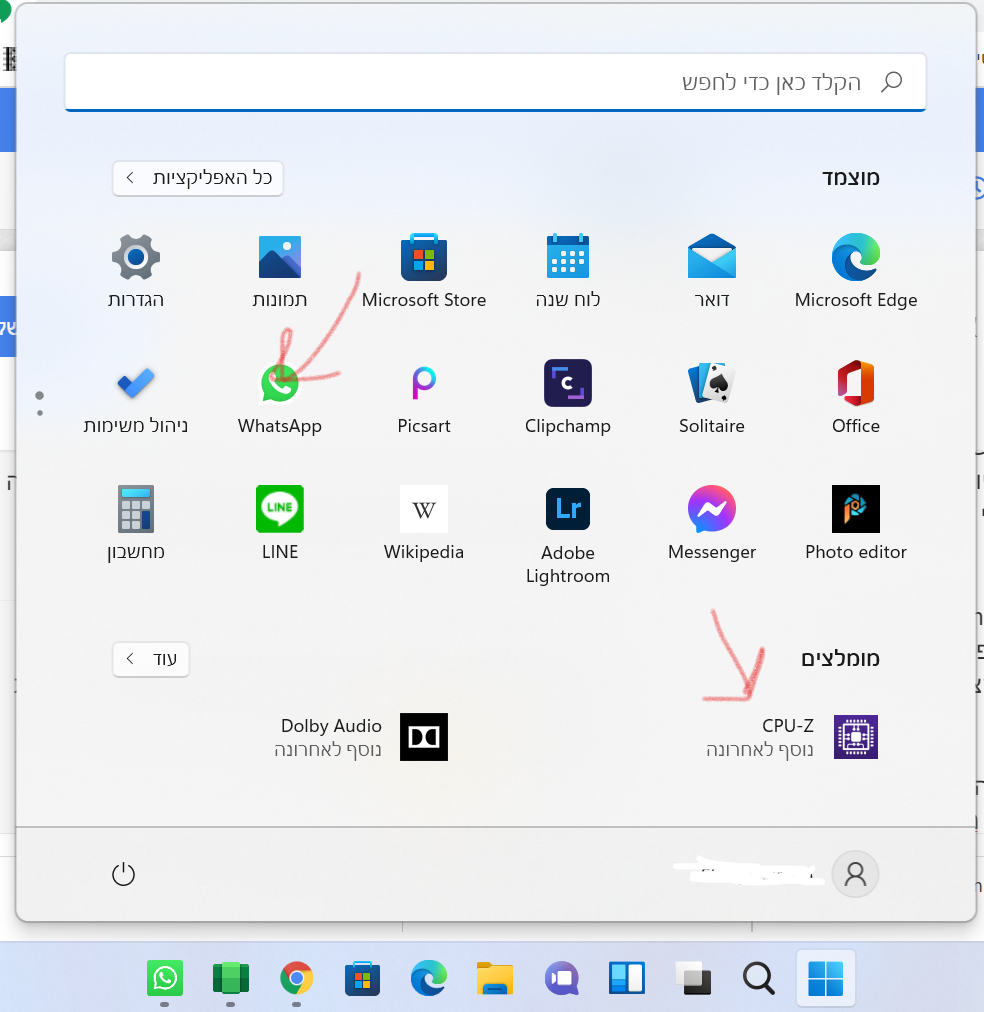
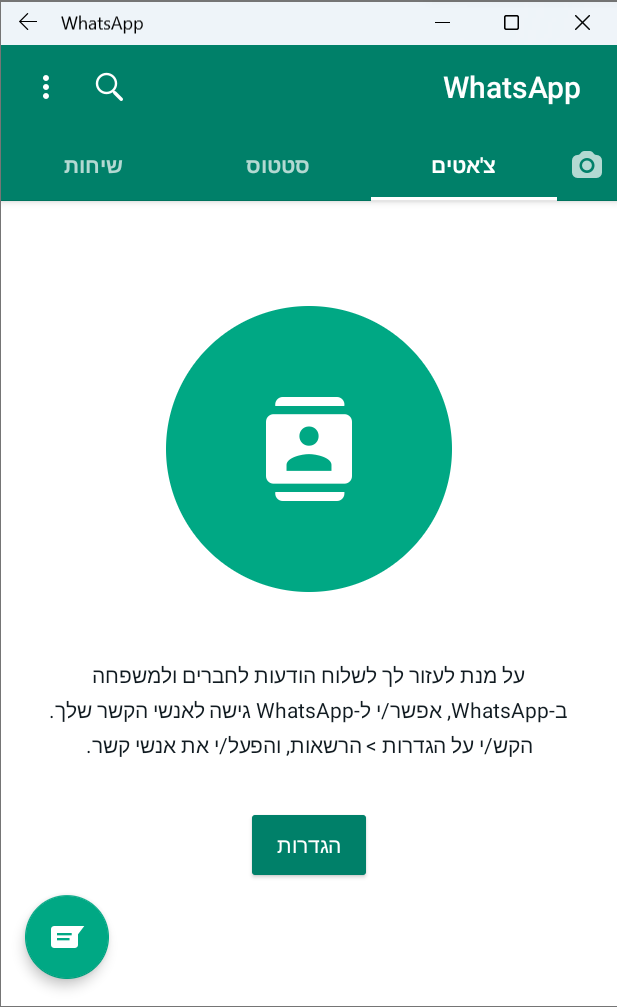
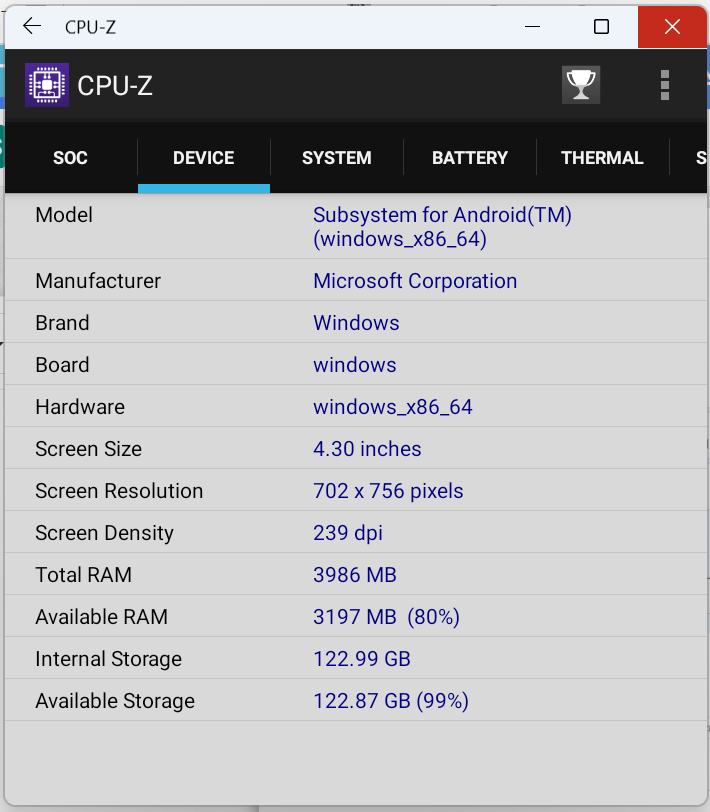
-
@shraga לאיזה גרסת אנדרואיד התת-מערכת הזו של וינ' 11 מקבילה?
לעניין התקנת אפליקציות עם SDK גבוה@צדיק-תמים אמר בהרצת אפליקציות אנדרואיד בwindows 11, כעת זה אפשרי ובלי מגבלות:
@shraga לאיזה גרסת אנדרואיד התת-מערכת הזו של וינ' 11 מקבילה?
לעניין התקנת אפליקציות עם SDK גבוהאנדרואיד 11
-
מדריך בעברית, עד התקנת APK
https://forum.techno-tech.ovh/topic/1024/הרצת-apk-בwindows-11
איך מתקינים Gapps?@lindoorsos אמר בהרצת אפליקציות אנדרואיד בwindows 11, כעת זה אפשרי ובלי מגבלות:
מדריך בעברית, עד התקנת APK
https://forum.techno-tech.ovh/topic/1024/הרצת-apk-בwindows-11
איך מתקינים Gapps?כאן יש הוראות:
https://github.com/ADeltaX/WSAGAScriptכאן אמור להופיע התהליך המתואר שם בצורה ברורה יותר, צריך לשלוח לבדיקה בנטפרי
-
אם עד עכשיו בשביל להריץ אפליקציות אנדרואיד היה צורך להתקין אמולטור חיצוני כמו בלוסטאקס, כעת בwindows 11 האפשרות הזו מובנית במערכת עצמה.
מהמעט שבדקתי נראה שזה כמעט לא לוקח משאבים מהמעבד אלא רק מהRAM (בשונה מהאמולטורים למיניהם שדי טוחנים את המחשב) וההרצה של האפליקציות ממש חלקה ומהירה.
באופן רשמי האפשרות הזו זמינה רק למשתתפי תוכנית windows Insider ומוגבלת רק לאפליקציות המופיעות בחנות של amazon. בפועל ניתן לעקוף את שתי המגבלות האלו ולהתקין (כמעט?) כל קובץ APK שתרצו.
לשם הבדיקה, התקנתי APK של whatsapp והאפליקציה עבדה בצורה חלקה ממש ויוצאת מן הכלל.
האפליקציות המותקנות מופיעות בתפריט "התחל" כמו כל אפליקציה או תוכנה רגילה של windows.
במאמר המוסגר: מפתחים חרוצים כבר הצליחו להשיג גישת root למערכת (חשוב במיוחד למשתמשי נטפרי לצורך הטמעת תעודות האבטחה, הWSA משתמש במאגר תעודות משלו ולא מסתמך על מאגר התעודות של מערכת ההפעלה המארחת), אבל לצערי אני לא מצליח להבין את ההוראות שלהם

אשמח אם מישהו יוכל לעזור בעניין:Well... Magisk, Riru and LSPosed are now working on WSA! Brief steps (note this is just a tmp solution) 1. Enable dev mode in win, extract WSA package, disable its signature verification, remove private permissions, and sideload it. 2. Download kernel sources of WSA, write a [kernel](https://github.com/LSPosed/WSA-Kernel-SU) module to provide su, compile it and relpace the kernel. 3. With su, compile magisk and run its emulator.sh script, then grant su to adb. 4. Compile Riru commenting out codes that restart zygote and install it. 5. Download and install LSPosed. 6. adb reboot userspace. 7. Enjoy :) AGAIN, join group before comment or you will be muted!גם כאן נראה שיש משהו רלוונטי:
https://github.com/ADeltaX/WSAGAScript
להרחבה:
https://www.xda-developers.com/how-to-run-android-apps-on-any-windows-11-pc/
https://www.xda-developers.com/how-to-sideload-android-apps-on-windows-11/צילומי מסך:
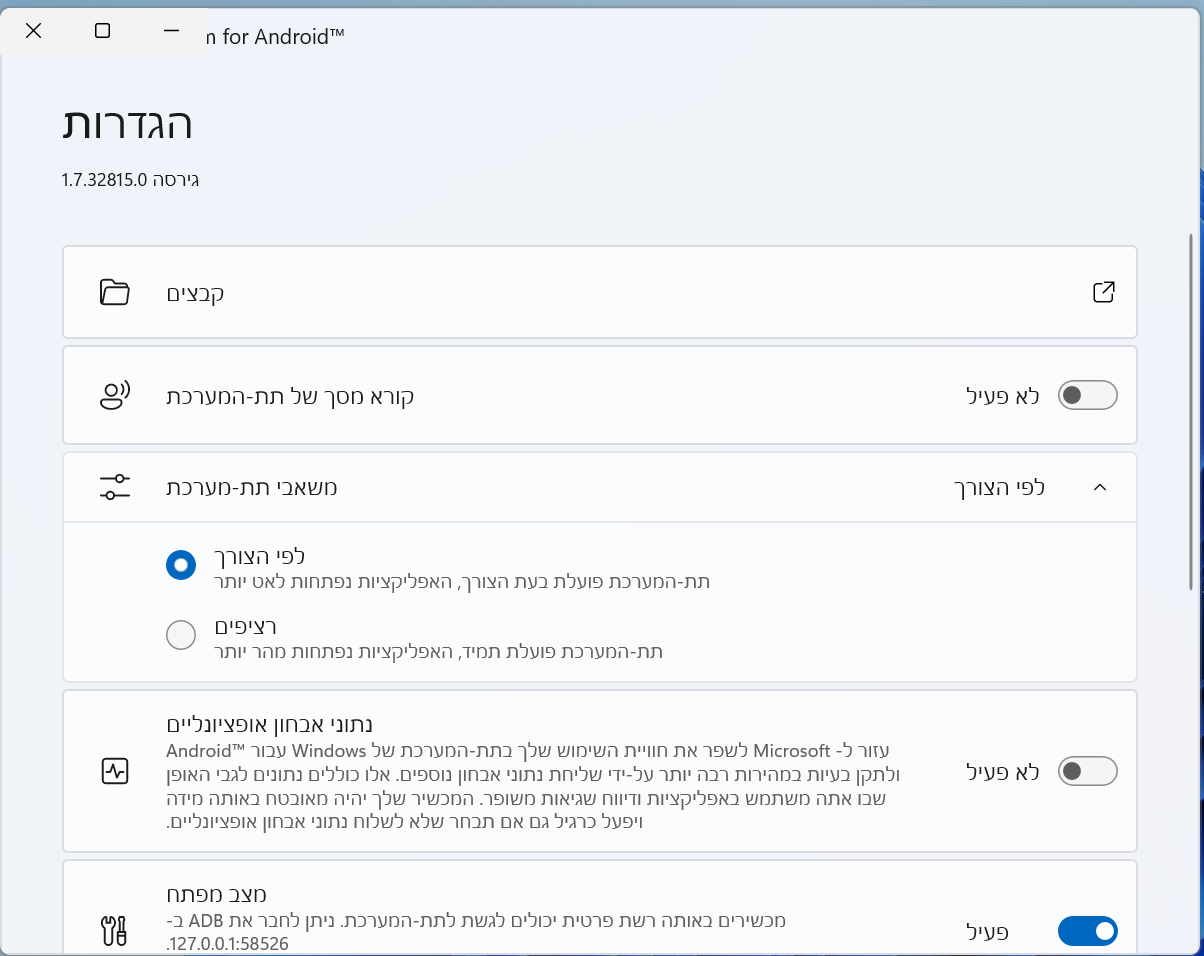
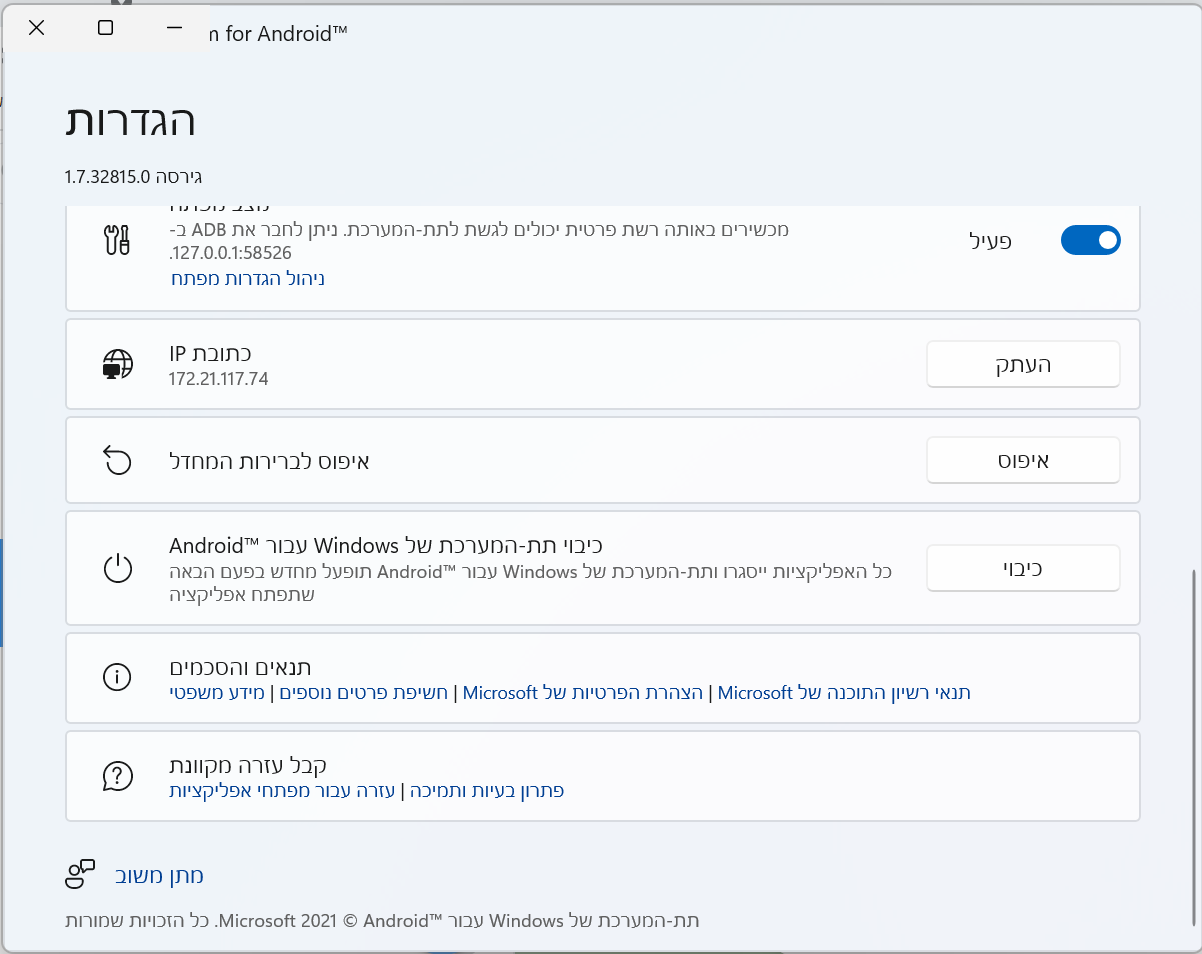
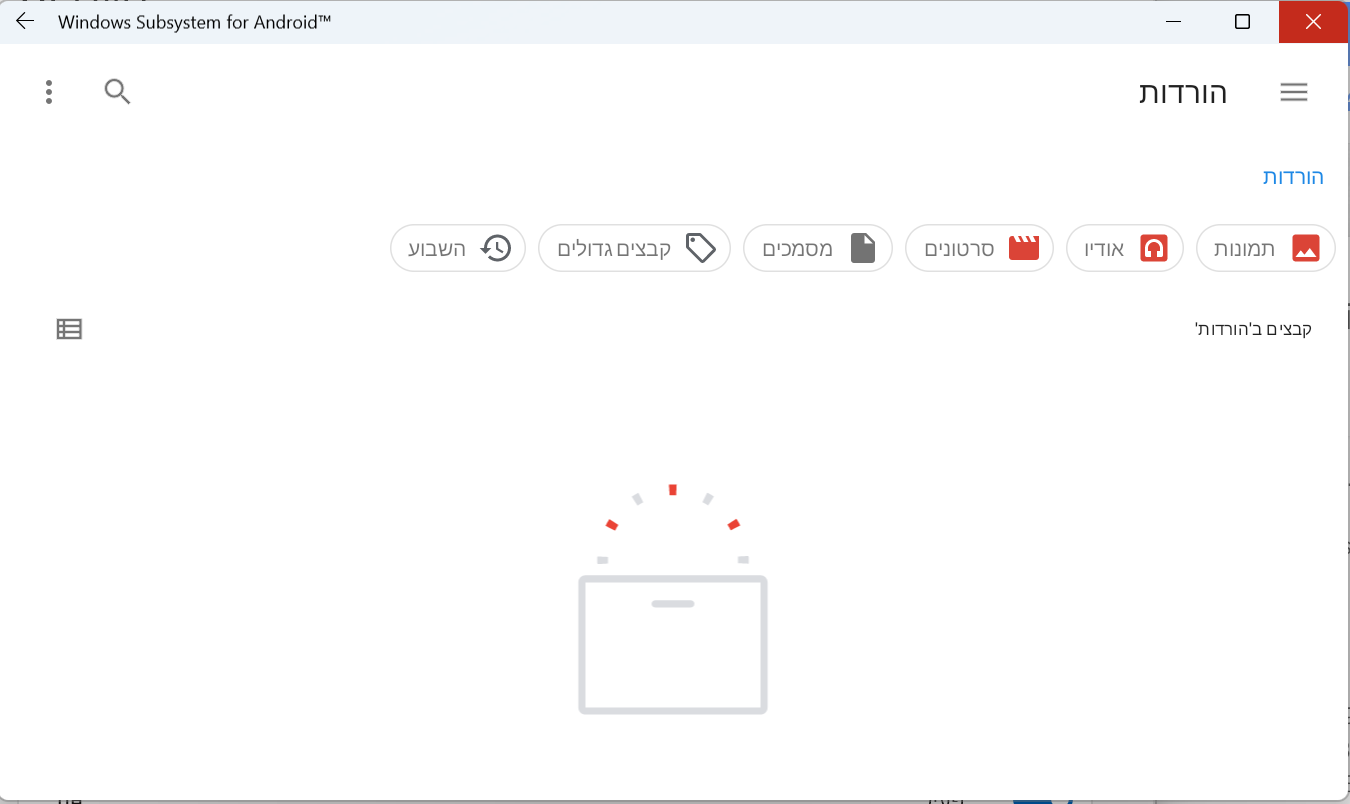
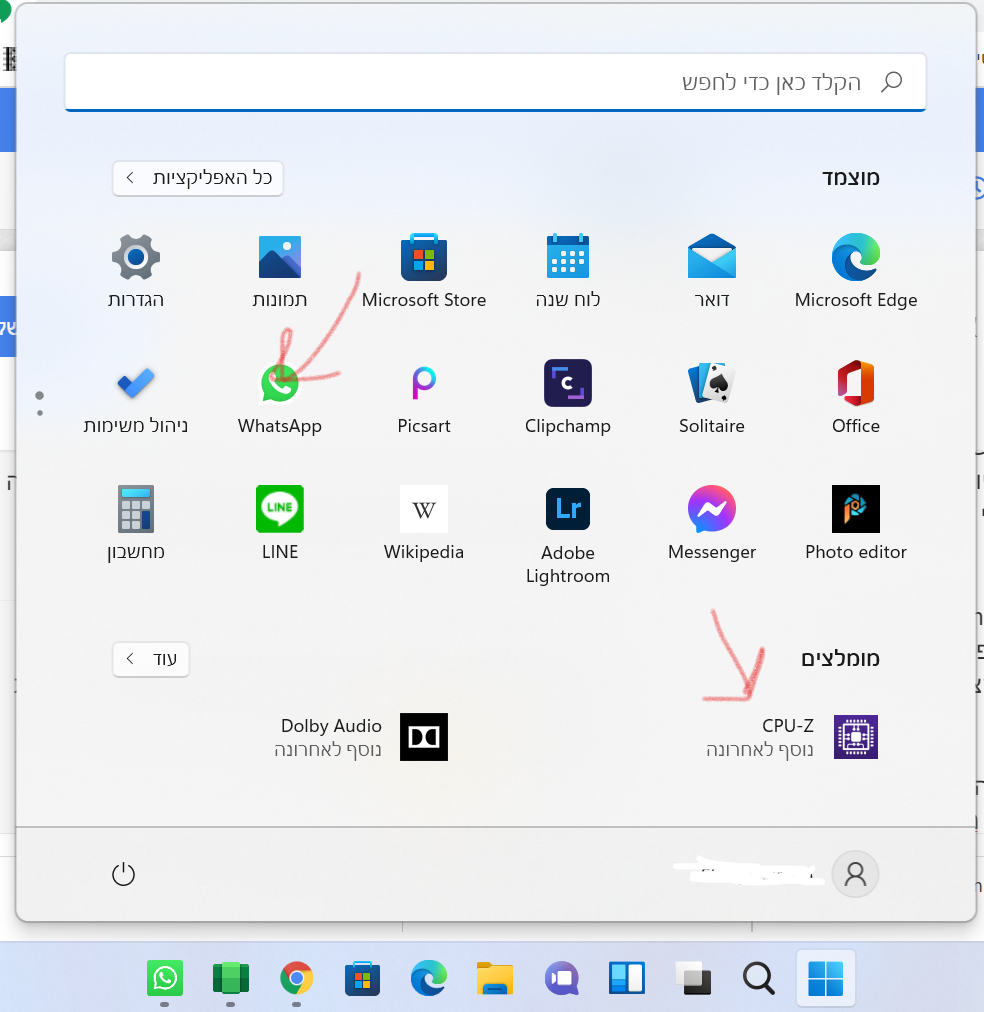
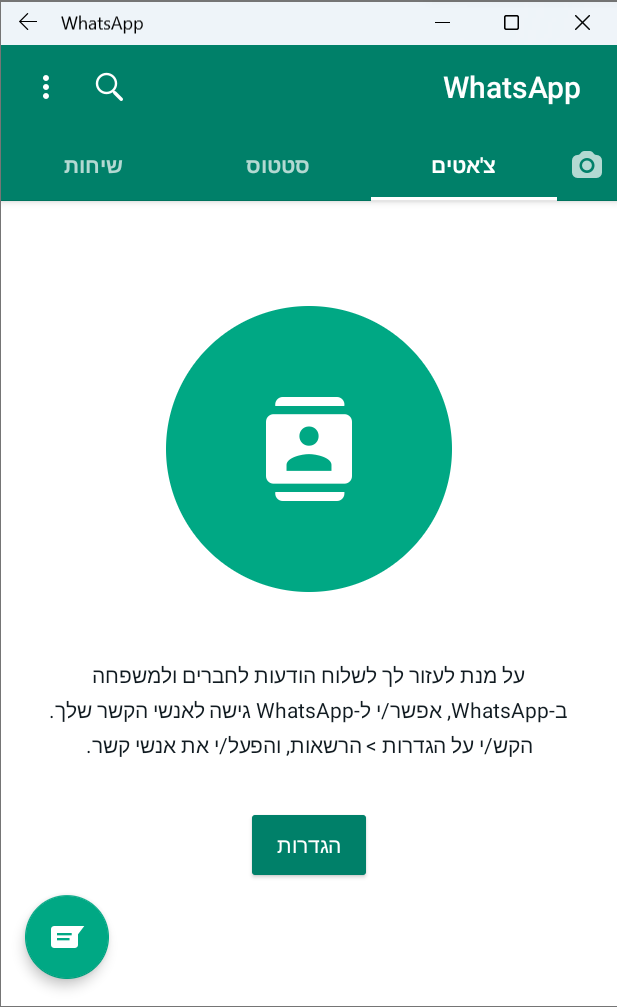
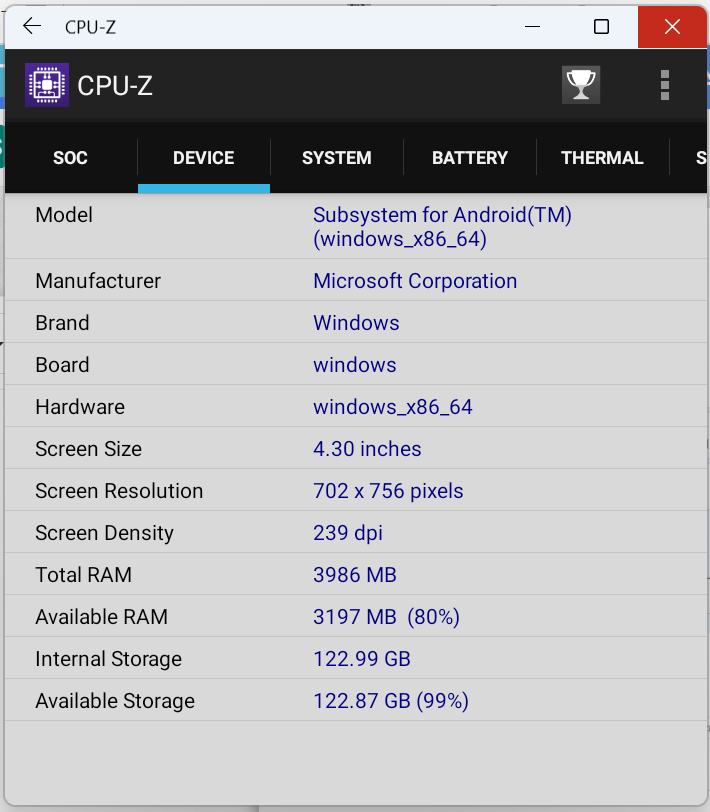
@shraga אמר בהרצת אפליקציות אנדרואיד בwindows 11, כעת זה אפשרי ובלי מגבלות:
במאמר המוסגר: מפתחים חרוצים כבר הצליחו להשיג גישת root למערכת (חשוב במיוחד למשתמשי נטפרי לצורך הטמעת תעודות האבטחה, הWSA משתמש במאגר תעודות משלו ולא מסתמך על מאגר התעודות של מערכת ההפעלה המארחת), אבל לצערי אני לא מצליח להבין את ההוראות שלהם

אשמח אם מישהו יוכל לעזור בעניין:תראה מה כתבתי כאן לגבי המיקום של הקבצים של המערכת הוירטואלית יש system.img אז ככה שלכאורה ניתן לערוך אותו ולדחוף פנימה תעודה של נטפרי
-
@shraga אמר בהרצת אפליקציות אנדרואיד בwindows 11, כעת זה אפשרי ובלי מגבלות:
במאמר המוסגר: מפתחים חרוצים כבר הצליחו להשיג גישת root למערכת (חשוב במיוחד למשתמשי נטפרי לצורך הטמעת תעודות האבטחה, הWSA משתמש במאגר תעודות משלו ולא מסתמך על מאגר התעודות של מערכת ההפעלה המארחת), אבל לצערי אני לא מצליח להבין את ההוראות שלהם

אשמח אם מישהו יוכל לעזור בעניין:תראה מה כתבתי כאן לגבי המיקום של הקבצים של המערכת הוירטואלית יש system.img אז ככה שלכאורה ניתן לערוך אותו ולדחוף פנימה תעודה של נטפרי
@aknvtchtk אמר בהרצת אפליקציות אנדרואיד בwindows 11, כעת זה אפשרי ובלי מגבלות:
אז ככה שלכאורה ניתן לערוך אותו ולדחוף פנימה תעודה של נטפרי
בינתיים אני לא מצליח לקחת בעלות אמיתית על התיקיה.
משהו מוזר.
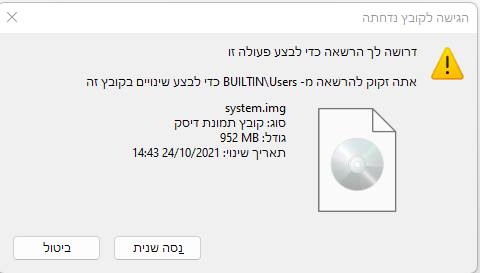
-
@aknvtchtk אמר בהרצת אפליקציות אנדרואיד בwindows 11, כעת זה אפשרי ובלי מגבלות:
אז ככה שלכאורה ניתן לערוך אותו ולדחוף פנימה תעודה של נטפרי
בינתיים אני לא מצליח לקחת בעלות אמיתית על התיקיה.
משהו מוזר.
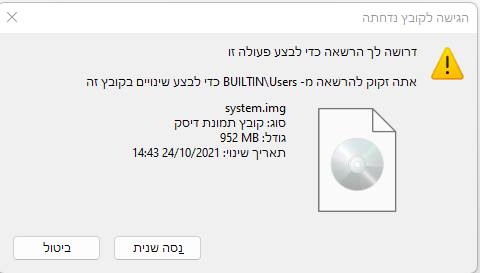
@www אמר בהרצת אפליקציות אנדרואיד בwindows 11, כעת זה אפשרי ובלי מגבלות:
@aknvtchtk אמר בהרצת אפליקציות אנדרואיד בwindows 11, כעת זה אפשרי ובלי מגבלות:
אז ככה שלכאורה ניתן לערוך אותו ולדחוף פנימה תעודה של נטפרי
בינתיים אני לא מצליח לקחת בעלות אמיתית על התיקיה.
משהו מוזר.
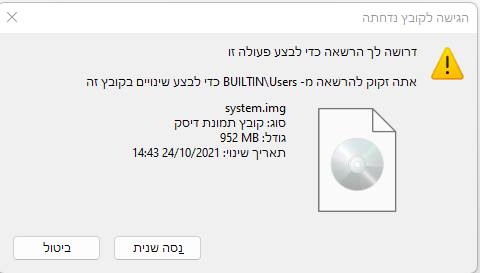
האימג לא ייפתח לך בצורה רגילה זה מחיצת ex4 צריך כלים לפירוק system.img
על איזה תיקיה ניסית לקחת בעלות? -
@www אמר בהרצת אפליקציות אנדרואיד בwindows 11, כעת זה אפשרי ובלי מגבלות:
@aknvtchtk אמר בהרצת אפליקציות אנדרואיד בwindows 11, כעת זה אפשרי ובלי מגבלות:
אז ככה שלכאורה ניתן לערוך אותו ולדחוף פנימה תעודה של נטפרי
בינתיים אני לא מצליח לקחת בעלות אמיתית על התיקיה.
משהו מוזר.
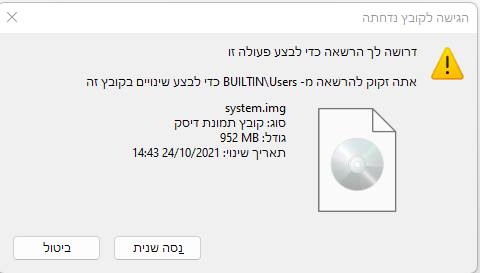
האימג לא ייפתח לך בצורה רגילה זה מחיצת ex4 צריך כלים לפירוק system.img
על איזה תיקיה ניסית לקחת בעלות?@aknvtchtk אמר בהרצת אפליקציות אנדרואיד בwindows 11, כעת זה אפשרי ובלי מגבלות:
האימג לא ייפתח לך בצורה רגילה זה מחיצת ex4 צריך כלים לפירוק system.img
על איזה תיקיה ניסית לקחת בעלות?כבר ערכתי את האימג'.
כרגע המצב שהWSA לא עולה...
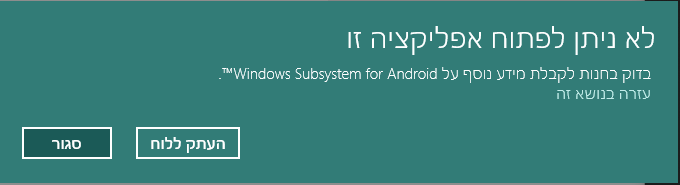
-
יש למייקרוסופט הגנה מטורפת על התיקיה WindowsApps.
גם אם אני מצליח לקבל גישה לתיקיה (בינתיים הצלחתי רק להחליף את התיקיה).
האפליקציה לא תעבוד
בפעם הראשונה זה נפתח ונסגר מיד, ואח"כ כבר מופיע הודעה כנ"ל.
ניסיתי לפעול לפי זה לשחזור ההרשאות המקוריות, אבל זה לא עובד.יש למישהו מידע בעניין?
-
יש למייקרוסופט הגנה מטורפת על התיקיה WindowsApps.
גם אם אני מצליח לקבל גישה לתיקיה (בינתיים הצלחתי רק להחליף את התיקיה).
האפליקציה לא תעבוד
בפעם הראשונה זה נפתח ונסגר מיד, ואח"כ כבר מופיע הודעה כנ"ל.
ניסיתי לפעול לפי זה לשחזור ההרשאות המקוריות, אבל זה לא עובד.יש למישהו מידע בעניין?
